计算机常见问题分析与故障排除(2013最新培训)
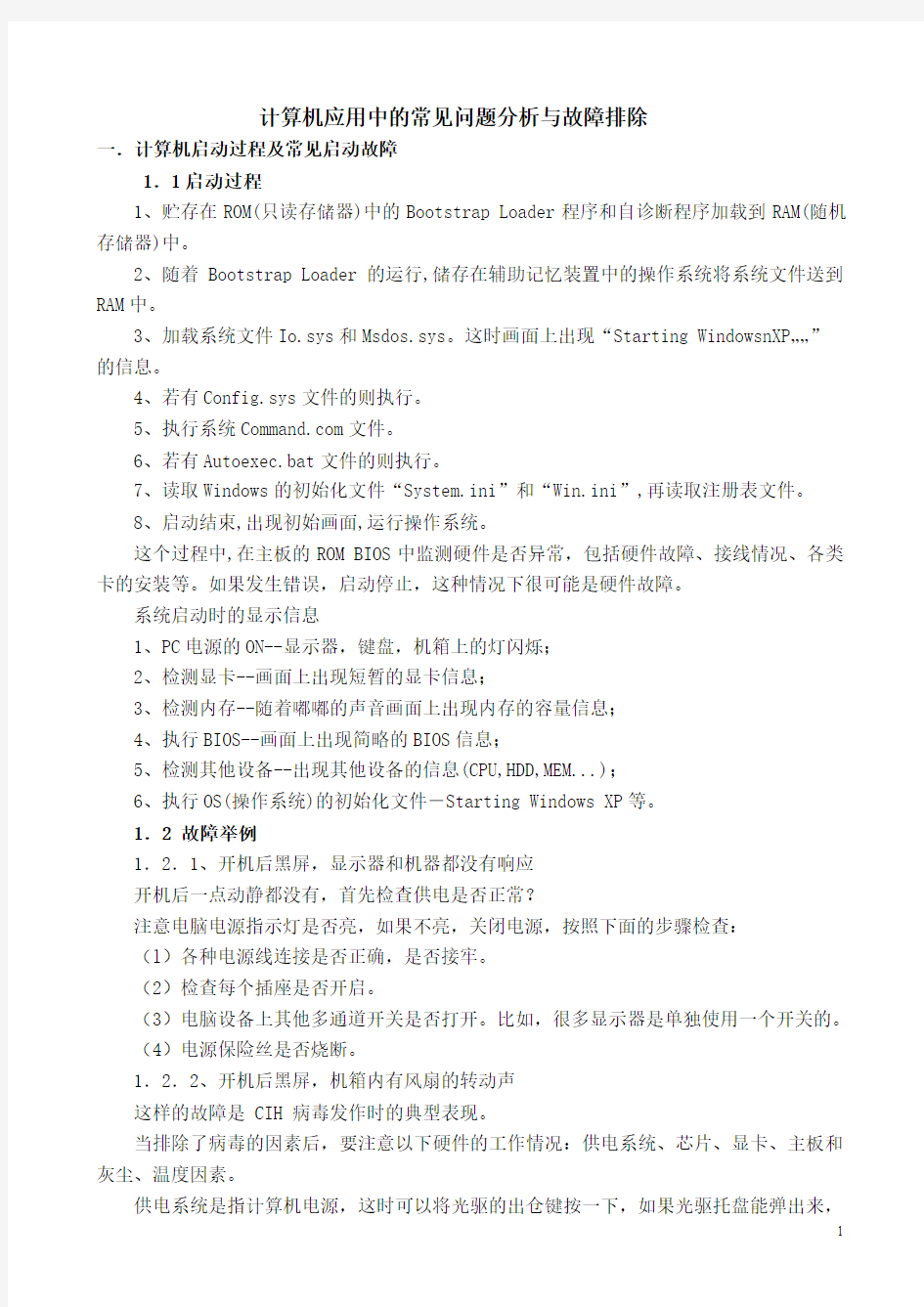
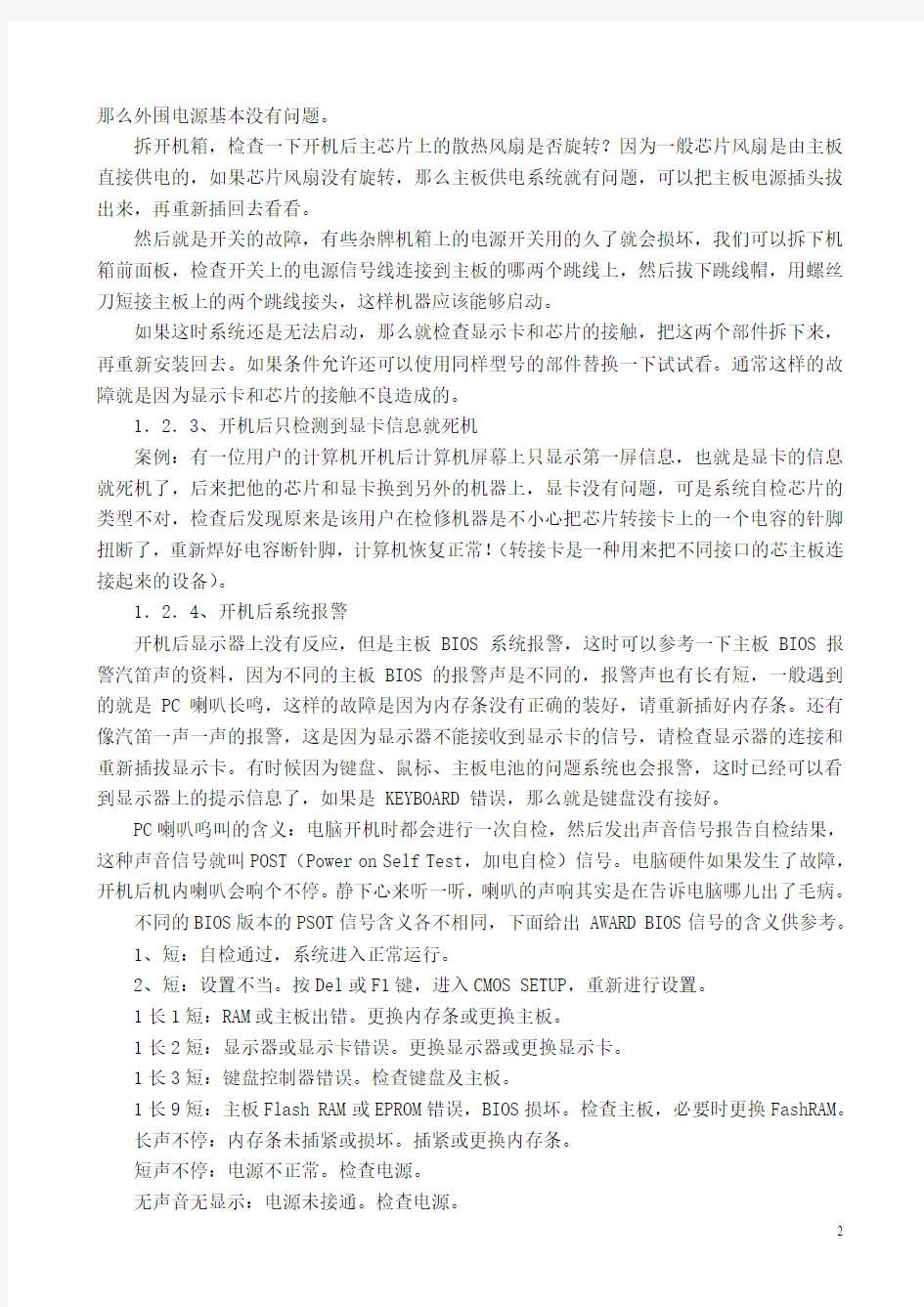
计算机应用中的常见问题分析与故障排除
一.计算机启动过程及常见启动故障
1.1启动过程
1、贮存在ROM(只读存储器)中的Bootstrap Loader程序和自诊断程序加载到RAM(随机存储器)中。
2、随着Bootstrap Loader的运行,储存在辅助记忆装置中的操作系统将系统文件送到RAM中。
3、加载系统文件Io.sys和Msdos.sys。这时画面上出现“Starting WindowsnXP……”的信息。
4、若有Config.sys文件的则执行。
5、执行系统https://www.360docs.net/doc/ec3125782.html,文件。
6、若有Autoexec.bat文件的则执行。
7、读取Windows的初始化文件“System.ini”和“Win.ini”,再读取注册表文件。
8、启动结束,出现初始画面,运行操作系统。
这个过程中,在主板的ROM BIOS中监测硬件是否异常,包括硬件故障、接线情况、各类卡的安装等。如果发生错误,启动停止,这种情况下很可能是硬件故障。
系统启动时的显示信息
1、PC电源的ON--显示器,键盘,机箱上的灯闪烁;
2、检测显卡--画面上出现短暂的显卡信息;
3、检测内存--随着嘟嘟的声音画面上出现内存的容量信息;
4、执行BIOS--画面上出现简略的BIOS信息;
5、检测其他设备--出现其他设备的信息(CPU,HDD,MEM...);
6、执行OS(操作系统)的初始化文件-Starting Windows XP等。
1.2 故障举例
1.2.1、开机后黑屏,显示器和机器都没有响应
开机后一点动静都没有,首先检查供电是否正常?
注意电脑电源指示灯是否亮,如果不亮,关闭电源,按照下面的步骤检查:
(l)各种电源线连接是否正确,是否接牢。
(2)检查每个插座是否开启。
(3)电脑设备上其他多通道开关是否打开。比如,很多显示器是单独使用一个开关的。
(4)电源保险丝是否烧断。
1.2.2、开机后黑屏,机箱内有风扇的转动声
这样的故障是 CIH 病毒发作时的典型表现。
当排除了病毒的因素后,要注意以下硬件的工作情况:供电系统、芯片、显卡、主板和灰尘、温度因素。
供电系统是指计算机电源,这时可以将光驱的出仓键按一下,如果光驱托盘能弹出来,
那么外围电源基本没有问题。
拆开机箱,检查一下开机后主芯片上的散热风扇是否旋转?因为一般芯片风扇是由主板直接供电的,如果芯片风扇没有旋转,那么主板供电系统就有问题,可以把主板电源插头拔出来,再重新插回去看看。
然后就是开关的故障,有些杂牌机箱上的电源开关用的久了就会损坏,我们可以拆下机箱前面板,检查开关上的电源信号线连接到主板的哪两个跳线上,然后拔下跳线帽,用螺丝刀短接主板上的两个跳线接头,这样机器应该能够启动。
如果这时系统还是无法启动,那么就检查显示卡和芯片的接触,把这两个部件拆下来,再重新安装回去。如果条件允许还可以使用同样型号的部件替换一下试试看。通常这样的故障就是因为显示卡和芯片的接触不良造成的。
1.2.3、开机后只检测到显卡信息就死机
案例:有一位用户的计算机开机后计算机屏幕上只显示第一屏信息,也就是显卡的信息就死机了,后来把他的芯片和显卡换到另外的机器上,显卡没有问题,可是系统自检芯片的类型不对,检查后发现原来是该用户在检修机器是不小心把芯片转接卡上的一个电容的针脚扭断了,重新焊好电容断针脚,计算机恢复正常!(转接卡是一种用来把不同接口的芯主板连接起来的设备)。
1.2.4、开机后系统报警
开机后显示器上没有反应,但是主板 BIOS 系统报警,这时可以参考一下主板 BIOS 报警汽笛声的资料,因为不同的主板 BIOS 的报警声是不同的,报警声也有长有短,一般遇到的就是 PC 喇叭长鸣,这样的故障是因为内存条没有正确的装好,请重新插好内存条。还有像汽笛一声一声的报警,这是因为显示器不能接收到显示卡的信号,请检查显示器的连接和重新插拔显示卡。有时候因为键盘、鼠标、主板电池的问题系统也会报警,这时已经可以看到显示器上的提示信息了,如果是 KEYBOARD 错误,那么就是键盘没有接好。
PC喇叭呜叫的含义:电脑开机时都会进行一次自检,然后发出声音信号报告自检结果,这种声音信号就叫POST(Power on Self Test,加电自检)信号。电脑硬件如果发生了故障,开机后机内喇叭会响个不停。静下心来听一听,喇叭的声响其实是在告诉电脑哪儿出了毛病。
不同的BIOS版本的PSOT信号含义各不相同,下面给出 AWARD BIOS信号的含义供参考。
1、短:自检通过,系统进入正常运行。
2、短:设置不当。按Del或F1键,进入CMOS SETUP,重新进行设置。
1长1短:RAM或主板出错。更换内存条或更换主板。
1长2短:显示器或显示卡错误。更换显示器或更换显示卡。
1长3短:键盘控制器错误。检查键盘及主板。
1长9短:主板Flash RAM或EPROM错误,BIOS损坏。检查主板,必要时更换FashRAM。
长声不停:内存条未插紧或损坏。插紧或更换内存条。
短声不停:电源不正常。检查电源。
无声音无显示:电源未接通。检查电源。
如果启动后显示器上出现乱码,然后不能进入系统,那么是显示卡分配地址出现了问题,应该把主板上的电池取出来,给 CMOS 放电,清除原来的计算机硬件信息,如果在主板 BIOS 中设置了密码,但是却忘记了,也可以这样做。
1.2.5、引导故障
现象:屏幕上出现了电脑配置的信息列表后,就没有反应,也没有看到Starting Windows 7的提示。
故障诊断:如果是重新在 CMOS 中设置了硬盘的参数后,电脑可以启动的话,说明问题只是设置上的错误而已。检查清除病毒之后,电脑恢复了正常,说明刚才是由于病毒导致电脑无法启动的。如果检查了病毒之后电脑仍然不能启动,有可能是因为硬盘的引导扇区有物理错误,使引导程序工作错误而导致启动失败。在这种情况下最好是请电脑专家来解决,以免造成硬盘上的数据丢失。
1.2.6、开机后无法找到硬盘
现象1:屏幕上出现:Disk Boot Failure,Insert System Disk And Press Enter
故障诊断:具体的操作是进入CMOS设置后,选择“IDE HDD Auto Detection”项目,是否可以检测到硬盘的存在。系统自检过程中全部选择按“Y”,如果还不能找到硬盘,那么有可能是硬盘连接不正确。若没有检测到硬盘,可以通过听硬盘的运转声音或者把硬盘接到其他的电脑上来判断硬盘是否有问题。如果硬盘有问题,硬盘上高价值的数据可以找专门的数据恢复公司来恢复;如果可以正确地检测到硬盘的话,请先确认一下检测到的硬盘的容量和其他的参数是否和实际的硬盘参数相同。相同,说明系统应该是正常的,可能只是CMOS中的硬盘参数的设置信息丢失了而已;不同,说明系统一定出现故障了,有可能是主板的故障,也有可能是硬盘数据线故障。
现象2:屏幕上出现:Not Found any [active partition] in HDD Disk Boot Failure,Insert System Disk And Press Enter
故障诊断:一是硬盘还没有被分区,处理办法就比较简单:用软盘启动电脑,然后运行分区程序FDISK,对硬盘进行分区即可;二是硬盘上没有活动的分区,处理办法同上,运行程序FDISK设置活动分区。
1.2.7、分区表故障
现象:屏幕上出现:Invalid partition table 的提示。
故障诊断:如果是安装了新硬盘的话,需要重新分区、格式化。如果硬盘是以前用过的话,说明当前硬盘的分区表遭到了破坏,有可能是病毒造成的。如果硬盘上有重要数据,可以用KV300来恢复硬盘上的逻辑分区。如果硬盘上没有重要的数据,可以对硬盘重新分区、格式化,然后用杀毒软件检查病毒,特别是 CIH 病毒,其特点就是破坏硬盘数据。
1.2.8开机后系统文件丢失,WINDOWS 无法自举
开机后系统提示“DISK BOOT FAILURE,INSERT SYSTEM DISK AND PRESS ENTER”,这是系统提示找不到启动分区硬盘或者硬盘上没有启动文件,请插入启动盘后按回车键。这时可检查 BIOS 中的硬盘设置是否正确,如果还是不行,那么硬盘上的文件可能已经被破坏了。
可以从软盘或者可启动的光盘启动计算机(注意要在 BIOS 设置启动顺序),启动后检查硬盘上的文件,如果能找到硬盘,而且还可以查看其它的磁盘分区,说明WINDWOS 启动文件被破坏了。如果这时找不到硬盘,或者只能找到 C 盘,那么硬盘分区表可能损坏了,可以使用 DOS 命令“FDISK/MBR”来尝试修复硬盘主引导扇区。如果找到的硬盘上什么都没有,硬盘上的文件分配表可能被病毒破坏了,可以使用数据恢复软件来恢复原来的文件。
1.2.9 WINDWOS 启动时死机
启动到“STARTING WINDOWS”时死机,可能是因为 WINDOWS 启动文件损坏,系统无法继续引导,也可能是内存条有错误,或者没有插紧,或者是因为计算机已经持续工作了很长时间,以及机箱内的灰尘太多,导致机箱内温度过高。
1.2.10出现 WINDOWS 屏幕时死机
案例:有位用户的 MODEM 卡因为遭到雷击损坏,导致无法进入 WINDOWS ,故障表现为启动到 WINDWOS 出现蓝色桌面背景时死机(没有桌面图标),但是可以进入安全模式。GHOST 还原失败!重新安装操作系统失败!后来拔下了 MODEM 卡就行了!
计算机是个脆弱的东西,常常会出现故障,尤其是开机时出现的故障,启动黑屏和自检无法进行都是致命的问题,因为系统没有一点提示,就靠自己的经验来判断问题的根源了!判断问题、分析问题和解决问题是大家都应该遵循的原则。系统能不能通过自检是一个问题(系统自检是指系统在开机时检查系统部件完整性的过程,如果自检通过了就会“滴”的响一声),系统能不能进入操作系统是一个问题,而操作系统能不能正常工作又是一个问题。如果启动操作系统都困难,那么计算机里的资料要想保全下来看来也成问题。在开机时出现的故障通常都是由硬件引发的,首先要确认电源有没有问题,然后是机箱内的各个部件的接触问题,再后是开关的问题,最后是用部件替换法来逐个检查硬件是否有问题。如果遭到病毒的侵袭,那么最重要的是必须首先保全硬盘上有用的资料(可以把硬盘拆下来,把硬盘接到其它计算机上,把资料保存到其它硬盘上去),如果计算机上没有什么重要的东西,可以用FORMAT 命令对硬盘格式化。
1.2.11.显示不正常
(1)画面无显示
a.显示器故障
无显示,首先看显示器的指示灯是否亮。如果亮,先调节亮度开关,如还没显示,就是显示器内部的原因了,可能情况有:接触不良;保险丝烧断;显示器部分电路烧坏。
b.显卡、主板故障
听主机扬声器是否有反应,如果连续不停地响,证明主板检测没通过,主板有问题:如果出现报警(-长三短),则是显卡的问题。如果主机扬声器无反应,再看硬盘灯,如果连续闪烁,则证明硬件没问题,按下来就是检查显示器和主机的数据线是否接好。
c.如果主机的扬声器和硬盘灯都没反应,则检查:CPU类型和主板跳线是否符合要求;主板上的 IDE FlOppy接口是否正确;内存条是否安装正确;检查主板的接线是否正确。
(2)画面有显示,但很混乱
首先要观察显示器的颜色,再看显示器是否上下不停地抖动,可以通过调节显示器的调节旋钮进行调节。如果显示器混乱异常,要立即关闭显示器,主要原因有两种:
a.显示器和显卡不兼容;
b.显示器本身故障。
1.2.12.检查键盘故障
(1)键盘上的允许输入灯是否亮,或检查 CAPS LOCK,NUM LOCK等转换键;
(2)按几个回车键看是否正常,检查一些常用键。
1.2.13.检测其他外设是否异常
(1)外设的电源指示灯是否亮;
(2)外设是否自检或处于运行待机状态:
(3)能否联机运行
二.电脑黑屏故障
黑屏是指开启电脑电源后,不能启动电脑系统和不能点亮显示器,黑屏是一种比较严重也较容易发生的故障。产生黑屏故障的原因较多,如:主板BIOS芯片损坏或接触不良、电源损坏、内存条损坏、CPU损坏或接触不良、超频过度等均有可能引发黑屏。
电脑黑屏故障多数是由硬件原因造成,遇到这类故障时一般可以采取如下方法解决。
(1)用排除法将运行正常的部件排除在查找范围之外。排除法的方式在于“望、闻、切”、“望”是揭开机箱盖子观察各部件有无明显损伤的痕迹,风扇是否正常运转等等;“闻”是听开机时是否有报警声,报警声的长短情况等;“切”则是用手来感觉机箱内部有无发热异常,
将故障的元件范围尽量缩小。
(2)用替换法找出元件故障的。替换法是维修计算机中最常用的方法之一,它的核心是用好的元件逐步替换怀疑有故障的元件,替换到那一元件时计算机恢复正常,则可以判断该元件是故障元件。替换法操作的一般原则是:先替换怀疑最大的部件。
只要能熟练运用上面两种方法,大部分计算机硬件类故障都可以排除。
三、电脑系统死机故障
死机是一种常见故障。死机时的表现多为蓝屏、无法启动系统、画面“定格”无反应、用鼠标,键盘无法输入等。尽管造成死机的原因是多方面的,但是万变不离其宗,其原因永远也脱离不了硬件与软件两方面。
首先说明,以下讨论不涉及病毒造成的死机。对于病毒造成的死机现象,解决方法是用杀毒软件杀毒。如果病毒破坏了文件结构甚至是BIOS,那么唯一的解决方法只能是杀毒后重装系统或重写BIOS。由于病毒是防不胜防的,因此在电脑出现死机现象时,最好首先检查一下是否是因为病毒感染!
(一)由硬件故障引起的死机
由硬件引起的死机故障现象主要分为两种。
1、开机后黑屏,听不到硬盘自检的声音,有时能听到喇叭的鸣叫
A、首先考虑是否是硬件接触不良。可以打开机箱检查设备连线、电源插座以及插接卡是否松动,最好是把各个插接卡拔下再重新插一遍。如果有空闲插槽,可以把插接卡换一个插槽。多检查一下各个插接卡的插脚是否有氧化迹象,若有要及时处理。
B、一般说来,主板、CPU、内存、显示卡、显示器是电脑显示信息的基本要素,缺一不可。可以通过替换法逐一检查排除,确定问题出在哪里。
C、如果电脑是超频使用,那么一定要把频率降下来,因为超频是最易引起死机故障的。
2、开机有显示,能听到机器自检声但不能能正常起动
开机有显示,能听到自检声,但屏幕僵在自检的某一步,有时光标不停闪烁,偶尔出现错误提示,这种现象大多是因为BIOS设置不当造成的。比如内存的类别设置(快页式、EDO、SDRAM等)与实际不符,内存的存取速度(如DRAM Read Burst Tining 以及DRAM Write Burst Timing选项等)设置过快。如果用户的内存性能无法达到要求而强行设置容易发生死机,不同品牌的内存混用以及Cache的设置失误也会造成死机。
3、因电脑本身质量引起的系统死机
(1)故障主要有以下原因;
主板芯片组不稳定或某一芯片有问题,用手触摸芯片,检查温度是否过高;CPU是经过改造或是假冒CPU;内存是经过改造或是假冒内存;CPU与内存的速度不匹配,也就是CPU速度很快,但是内存却很慢,反之亦然;内存品牌较差或是次级品规格的;整体的主机系统匹配不当。
(2)要保证有一个稳定的主机系统稳定必须具备以下条件;
良好芯片组的稳定主板;优良、正规的CPU;正规的内存条;优良的操作系统。
(二)、由软件故障引起的死机
1、启动或关闭操作系统时死机
A、启动时的死机原因可能是WINXP的支持文件损坏。系统启动是一个按部就班的过程,哪一个环节都不能出现错误。WINXP是不会变通的,如果存在损坏的执行文件或驱动程序,它会执着地进行毫无意义的寻找,同时也就僵死在这里。我们不能也不需要了解全部的WINXP 支持文件,因此碰到这种情况最好的办法就是重装系统。
B、关闭系统时的死机多数是与某些操作设定和某些驱动程序的设置不当有关。系统在退出前会关闭正在使用的程序以及驱动程序,而这些驱动程序也会根据当时情况进行一次数据回写的操作或搜索设备的动作,其设定不当就可能造成前面说到的无用搜索,形成死机。解决这种情况的方法是在下次开机时进入“控制面板”,双击“系统”,选择“设备管理器”标签,在这里一般能找到出错的设备(前面有一个黄色的惊叹号)删除它之后重装驱动程序一般可解决问题。
2、运行应用程序时出现死机
这种情况是最常见的,可能由如下原因引起:
A、可能是程序本身的问题,也可能是应用软件与WINXP的兼容性不好,存在冲突。
B、不适当的删除操作同样可能引起死机。这里的不适当指的是没有使用应用软件自身的反安装程序卸载。在WINXP下删除应用程序不象DOS下,因为应用软件在安装时会在WINXP 安装目录下建立一些WINXP的链接文件,用删除目录的方式是无法去除这些文件的。把它们留在系统中,一则增加注册表容量,降低系统速度;二则往往引起一些不可预知的故障出现,进而导致系统死机。
C、有时即使用正确的方法卸载软件,也可能造成死机隐患。这是因为应用软件有时要与WINXP共享一些文件,如果在删除时全删去,WINXP很可能大大失去了这些文件,造成系统稳定性的降低。
D、有时侯运行各种软件都正常,但是却忽然间莫名其妙地死机,重新启动后运行这些应用程序又十分正常,这是一种假死机现象。出现的原因多是WINXP的内存资源冲突。因为应用软件是在内存中运行的,而关闭应用软件后即可释放内存空间。但是有些应用软件即使在关闭后也无法彻底释放内存,当下一个软件需要使用这部分内存时,就会出现冲突。同时开启多个窗口时这种情况最容易出现
对于以上问题的解决方法,应用软件的先天不足我们无法解决,只有舍弃。养成良好的卸载习惯,对于自己不能确定是否能删除的选项不要贸然去做。可以借助一些专业的删除程序辅助删除。平时使用时不要开太多的窗口,以免应用程序争用资源。必要时即使电脑没有出现故障,也要重新启动一下系统。
3、因操作系统及缺少维护引起的电脑系统死机故障
检查硬盘的空间,在WINXP硬盘上要有512MB以上的暂存空间,否则空间周转不灵会导致死机;
硬盘安装过多软件,未能及时清理,导致操作错乱,数据混乱而造成死机;
内存容量不足,使用较大规模的操作系统而死机。Windows XP最好使用1G-2G或更多的内存, Windows 2003最好使用4G或更多的内存;
操作不当,胡乱关机,Windows XP尤其易死机;
因显示器的高压电路不稳定而干扰主机,导致死机,可调整主机与显示器的距离或位置试一试;
因外围设备扩展卡而影响主板。可重新插拔,查看哪一块造成死机,以便更换;
系统程序因染上病毒而遭破坏,因程序不全而死机。先清除病毒,若还是不稳定,重新安装整套程序;
电脑因受环境影响而死机,如天气突然变冷,温差太大;
因主机BIOS内程序已有局部故障或被病毒修改而死机;
主板没有保养,电路板已经腐朽而死机;
CPU的电压、外频、倍频调整不正常,造成温度过高而死机;
CPU超频过头,导致CPU不正常工作而死机或因散热不良而死机;
内存老化,特性不良而死机;
主板芯片老化不稳定而死机;
电源、部件老化,电压输出不稳,外围设备增加太多,不堪负荷而死机;
用电设备已超负荷,电压降至200V以下,电压降低,没有使用稳压的不间断电源系统(UPS)而死机;
电脑旁边有高频电线或电机设备,受到瞬间高频的干扰而死机;
硬盘坏磁道太多,执行程序时就死机了。执行几次CHKDSK或SCANDISK命令,若无效则备份数据,对硬盘进行低级格式化,重新整理硬盘。
(三)、死机的预防
1、在插拔硬件时,一定要小心,防止板卡接触不良;
2、CPU超频不宜过高;在更换CPU时,一定要插好。有些启动死机就是因为CPU没有插好,而浪费大量的检查时间;
3、BIOS设置要恰当。虽然BIOS要设置得最优,但所谓最优是相对的,有时最优的设置反倒引起频繁启动或者运行死机。例如,某些内存设置和总线设置就不宜优化过度;
4、配备稳压电源,以免电压不稳而造成运行死机;
5、不使用来历不明的软盘或者光盘,因为这些盘中可能会带有病毒。不要轻易解包运行用E-mail接收的邮件中所附的软件,因为这些软件可能会带来病毒。例如前不久流行的Nimda病毒及其变种就是通过这种途径传播的;
6、在应用软件没有正常结束时,不要关机,这样会造成系统文件的损坏,而使下次运行时死机或者启动死机。对于WindowsXP、2003等系统来说,这点更为重要;在安装应用软件出现是否覆盖文件的提示时,最好不要覆盖,通常系统文件是最好的,不能根据时间的先后来决定覆盖文件;在卸载文件时,不要删除共享文件,某些共享文件可能被系统或者其他程序使用,一旦删除了这些文件,会使应用软件无法启动而死机,或者出现系统运行死机;
7、在系统设置时,最好检查有无保留中断号门(RQ),不要让其他设置使用此类中断号;
8、在加载某些软件时,要注意先后次序。有些软件由于编程的不规范,不能先运行,而应放在最后运行,这样才不会引起系统管理的混乱;
9、在运行大型应用软件时,不要在运行状态下退出以前运行的程序,否则可能引起整个Windows系统的崩溃;如果你的内存较小,最好不要同时运行占用内存较大的应用程序,否则在运行时极易出现死机。建议在运行这些程序时应及时保存当前正在使用的文件;
10、对于系统文件,最好使用隐含属性,这样才不至于因误操作而删除或者覆盖这些文件;
11、慎用磁盘扫描程序,Microsoft的磁盘扫描程序运行后,可能使系统无法运行;
12、在 Wndows XP中尽量不要运行16位应用程序,有的应用程序在Windows 7中运行时会修改系统文件而使系统无法启动;
13、在升级BIOS之前,应确定所升级的BIOS版本,同时应先保存一下原先的版本,以免升级错误而使系统无法启动;
14、在系统正常结束后再关机。某些硬盘在数据读写状态下关机,将无法启动,此时可将此硬盘拿到其他机器上启动一下再拿回即可;在修改硬盘主引导记录时,最好保存原来的记录,这样不致因修改失败而无法恢复原来的硬盘主引导记录;
15、少用软件测试版,有些测试版使用后会使系统无法启动。
四、硬故障的分析方法
在电脑出现硬故障后,首先应该排除一些不属于真正故障的问题,比如说:电源接头松动、数据线掉落等。在排除了上述这些可能的原因后,启动电脑,按照下面出现的问题及解决方法的提示,并结合实际情况去排除电脑故障。
1、电源正常(风扇转动),屏幕上无任何信息,喇叭没有任何声音
出现这种状况一般不是控制卡电源的问题,因为如果电源出现问题,风扇将不能正常转动。这有可能是主板或者内存有故障或者控制卡局部短路而造成的.在这时,就应该关闭电源,打开机箱,利用拨插法,将一些功能卡拔掉,然后开机,看电脑是否正常工作,如果正常,则说明这块插件没问题,继续利用拨插法。再拔掉显卡,如果蝉鸣器发出声音(一长两短),说明主板没问题,那么问题就出现在显卡上,再根据具体情况对显卡进行处理。
2、电脑没有任何反应
首先检查开关电源是否工作或者电源风扇是否转动,如果电源故障,应该先修理电源,然后再考虑其他问题。
3、开机后,显示屏上只有光标,但是无法通过自检
首先关闭电源,打开机箱,把主板上的其他扩充卡拔掉,只剩下显卡,然后,重新启动电脑,如果仍然无法出现自检程序,则说明主板有问题,因为POST自检程序的显示都保留在主板的 ROM BIOS里面。
4、开机时有声音,但是屏幕上无任何信息
故障可能出现在内存和显卡上,因为在电脑的自检过程中,首先检查的内存是前64KB的
内存,如果有问题,就出现声音报警,这时候显卡还没来得及初始化和被检查;如果内存没问题,但是显卡有问题,也将用声音来报警,既然有声音,说明主板没有问题,而是内存或显卡的问题。
5、显卡有问题
采用前面介绍的交换法,用一块大致相同的显卡替换原来的,如果问题不存在了,证明原来的显卡有问题,否则,再进行其他硬件的检查。
6、主板有问题
这类问题可以也用替换法,首先检查一下内存条,因为有可能是因为内存条的类型不被主板支持或者内存的主频和主板不相匹配,比如有很多主板都不支持EDO内存,如果内存没问题了,再检测主板或者CPU的问题。
7、内存的判断错误
如果内存的前64KB出错,那么系统将无法正常启动;如果是后64KB内存有错误(假设没有其他故障),那么将在屏幕上出现错误信息。这样,首先检查内存是否插好,然后,对前64KB内存出错的处理办法,一般是更换内存条的办法来判断。更换后,如果能够正常通过自检,显示信息,则说明原来在BANKO位置上的内存有问题,解决办法是更换内存条;如果更换后还是有错误,那么可以将电脑原来的内存拿到别的电脑上测试,如果原来的内存在别人的电脑上可以正常运行,那么说明是内存和主板之间不兼容,主板的跳线设置,或者主板或CPU有问题,可以通过更换CPU等方法,进一步确定故障的所在。反之,如果原来的内存不能在别的电脑上正常应用,那只能更换内存了。当然在应用上面的分析方法时,首先要确认各硬件设备的安装是正确的(比如功能卡插的较松),然后再根据具体情况进行分析。
五、电脑故障急救的注意事项
1.不可贸然通电
在没弄清楚故障产生的原因前,不可贸然通电,否则可能会造成更多的元器件被损坏。 2.不可带电插拔
在接电情况下,拔插各种功能卡会产生很强的瞬间电压,足以击毁芯片,另外带电插拔也会使很多外部设备的连接电缆和相应的接口造成损坏。
六、忘记了BIOS的密码
忘记了BIOS的密码,可以采用下面几种方法来解决:
(1)通用密码
AMI的 BIOS的通用口令是 AMI,而 AWORD的通用口令有 AWORD、H996、 Syzx、WANTGIRL、 AwrdSW等等。
(2)免开机箱破解法---Debug
若电脑只是被密码锁住无法进入BIOS,但能进入Windowsxp,就可以采用此法。将电脑开机,测试完毕后,按【F8】键,就会出现选择画面,选择第五个选项“Command prompt only”,进入纯DOS环境。进入Dos画面后,因为我们要使用的DebUg命令是属于DOS部分的指令,因此要先进入Windows目录下的Command子目录,再键人Debug,然后回车。
这里要再键入如下指令:
o70 20
o70 21
q
现在BIOS里的密码己经被清除,重新开机后按【Del]键就可顺利进入BIOS设置了。
(3)放电法——设置放电跳线
若是开机也被密码锁住,可在主板说明书上,找到清除CMOS设置值的放电跳线所在的位置。打开机箱后,找到清除CMOS的放电跳线的位置,然后用尖嘴钳把原先插在l~2针脚(Normal)位置的跳线帽夹起。再将跳线帽插在2~3针脚(Clear CMOS)的位置,此时CMOS 里的数据因为放电的缘故,已经被完全清除。
注意:在打开机箱之前,应将电源完全断电。如果主板是旧的AT规格,电力供应的设计方式可能有所不同。在跳过跳线后,必须重新开机,COMS里的数据会被清除.
最后把跳线帽重新插回原来的l~2针脚的位置,将机箱装回去,此时再重新开机,因为CMOS里的数据全被清除,所以要再按【Del】键进入BIOS重新设置才能正常开机。
(4)取掉锂电池
如果说明书丢失,或主板上没有放电跳线,可以进行如下操作:打开机箱,找到主板上的锂电池,这是为CMOS提供24小时维持储存数据用的,将它拨掉,就以放电的方式达到清除数据的目的。利用尖嘴错将电池槽旁的扣环往外夹,此时电池便会自动跳出。拿掉电池后,等待几分钟,再将电池装回去,直接朝电池槽斜斜地放进去,然后用力压进去即可,记住方向可别装反了。装上机箱重新开机,和上述一样,得进入BIOS里重新设置,才能够重新开机。
(5)利用工具软件
借助工具软件3.EXE则更为简便,该软件仅6.69kb,无需编程,无需开机箱放电或拨插硬件。运行该程序后会得到提示信息“Disable it or Change it?(D/C/Esc)”,选择C,确认后重新启动你的电脑,即可无需验证口令进入 SetUp程序。经在不同类型(台式、便携)、不同品牌、不同档次的电脑上试用UNAWARD3.EXE,均解除了CMOS口令。
需要注意的是BIOS要设置硬盘信息、时间、引导顺序等,最重要的是要设置好硬盘,否则无法正常开机。
七、Windows XP 的系统故障
1、如何快速安装windowsxp
只要在WINXP光盘目录下,执行指令:setup.Exe/?接着就会出现一些参数。如果是在DOS下执行,则会出现一面英文说明,如果你在视窗下执行,那么就会出现以下的画面:setUp.exe参数表主要有七个参数,分别如下,i也就是忽略(ignore)或跳过的意思。
/im一一略过内存体检查;
/id----跳过磁盘空间检查(是否有足够空间安装WINXP);
/is----跳过开始的Scandisk.exe执行画面。
/iq---跳过相关链的检查;( SkiPtheCheckforcross-linkedfiles)
/ie----跳过制作启动盘;
/ih---不检查注册数据是否一致;(Skipsregistryconsistencycheck)
/iv一一安装过程中不出现“更稳定的系统,更具声光效果的平台”等等的广告画面。
如果想要有最快的安装速度,把以上这些参数都加上去就可以了,至少可以帮你节省10分钟以上的时间。指令如:setup.exe/im/id/is/iq/ie/iv
2、为什么电脑不能正常关机
采用下述方法可以确定引起Wndows98不能正常关机的原因:
(1)检查所有正在运行的程序。包括关闭任何在实模式下加载的TSR程序、关闭开机时从启动组自动启动的程序、关闭任何非系统引导必需的第三方设备驱动程序。
(2)检查硬件配置。包括BIOS的设置、BIOS版本,将任何可能引起问题的硬件删除或使之失效。同时,向相关的硬件厂商索取升级的驱动程序。
(3)检查运行的程序使用Microsoft系统配置工具(Msconfig.exe,在C:\Windows \system.目录下)检查有哪些运行的程序,对系统进行干净引导(指出加载最少的驱动程序,并在启动时不运行启动组中的任何程序进行系统引导)。如果干净引导可以解决问题,你可以利用系统配置工具确定引起不能正常关机的程序。关于Msconfig.exe的使用,可以参阅有关材料。
(4)检查硬件检查计算机的硬件配置,可以使用设备管理器按下述步骤进行。
①进入“控制面板”,双击“系统”图标。在“设备管理器”选项卡下,使下列分支下的所有设备无效:显卡、软盘驱动器控制器、硬盘驱动器控制器、键盘、鼠标、网卡、PCMCIA 插槽、端口、SCSI控制器、声音、视频和游线控制器。
②可以采用下列步骤使设备管理器中的设备无效:
进入选定设备的属性,在“常规”选项卡下,选定“在此硬件配置文件中禁用”复选框,然后单击“确定”按钮,重新引导系统。
如果问题解决,逐个启用在第二步中禁用的设备,并检查有没有设备冲突。按下列顺序逐个启用设备:COM端口、硬盘控制器、软盘控制器、其他设备。
启用在第二步中禁用的设备,并检查有没有设备冲突可按下述步骤进行:
在设备管理器中双击包含你想选定的设备,单击该设备,然后单击属性在“常规”选项卡下启用在第二步中禁用的设备。
在“资源”选项卡下检查“冲突的设备列表”的内容。注意,并非所有设备都有“资源”选项卡,单击【确定】按钮然后重新启动系统。
如果问题仍然没有解决,可以单击“开始>程序>附件>系统工具>系统信息”然后单击“工具”菜单,单击“自动跳过驱动程序代理”工具以启用所有被禁用设备的驱动程序。
如果通过上述步骤,确定了是某一个硬件引起非正常关机问题,应与该设备的代理商联系,以更新驱动程序或硬件。
3、注册表损坏有没有办法修复或重新设置注册表
Windows xp的注册表很容易被破坏,首先建议在WINXP“基本稳定”后(即不再频繁安
装或删除软件后〕将注册表文件(System.dat,User.dat)作一备份。当注册表出问题后,就很容易恢复了。如果没有备份的话,可以试试下面的方法:
在安全模式下启动;即在启动时,按[F8]键;Windowsxp/2000将在安全模式下启动,此时系统可以自动修复注册表出现的一部分问题。
如果注册表中关于某种设备的信息发生错误,那么这个系统就无法正确管理这个设备。可以先删掉这个设备,再重装一次,或者让 Windowsxp/2000重新检测这个设备。
如果Windowsxp/2000启动或者运行时故障太多,或者根本启动不了Windowsxp/2000,那么我们可以使用C盘根目录下的System.lst文件恢复系统注册表。当然也可以重新安装WndowsXP。另外,若注册表受破坏,可在Windowsxp启动时按[F8]键,进入命令行方式,运行Scanreg.exe(具体设置是在 C:\Windows\Command中),选择 START一VIEW BACKUPS,再从注册表中根据备份的日期选择一个可用的,进行恢复。
Scanreg.exe只能在纯命令行状态下运行,它每天都自动将注册表备份一次。在C:\Windows\SCanreg.eXe中的MAXBACKUTCOPRS项中可以设置备份注册表的最大数日,默认为5个。备份后的注册表被打包成CAB包,默认是放在C:\Windows\Sysbackup目录一下,文件命名为RBOOX、CAB并已被加上隐藏属性。
4、因为安装多个操作系统,一个或数个分区不见了,如何解决
这多是安装多操作系统失败的后遗症。现在微软发布的Windows2000和XP都是支持NTFS 格式的,在安装时候可让用户格式化或转化分区格式为NTFS,在不太了解的情况下可能选择了这种格式。
如果XP的安装程序在转化格式的时候中途死机的话,很可能会破坏分区表;或是安装多操作系统后不正常卸载,直接删除NT内核的操作系统,也会导致分区表的错误。
另外,不当使用GHOST,也可能导致分区的异常。比如一台机器装的原是xp和2000双系统,2000装在G盘,xp崩溃后机主用Ghost恢复,他原来备份xp的时候尚未安装2000。现在启动时没有系统选择就进xp,而且在“我的电脑”里也看不见G盘了,就是因为他把G 格式化为 NTFS,而 winxp无论图形界面还是其启动盘都不支持NTFS格式,所以结果可想而知。
有的新机器,装机商图省事,直接用ghost的方式安排操作系统,所以可能在windowsxp 中能看到所有分区,但在纯DOS模式下却不能访问后面的一个或几个分区,这是因为他的ghost备份和你的硬件不相同导致的分区表BUG.Windows的安装程序修复,或是重装系统。实在不行的话,只有备份好数据后重新用FDISK分区。
5、双系统为什么有一个硬盘的分区不能访问
现在随着大硬盘的逐步降价,挂双硬盘的用户多了起来,为什么不能在 Win xp里访问第二个大硬盘的分区呢?这和双硬盘主板的IDE补丁有密切的关系——因为Windows xp本身内置的IDE驱动是不完善的,经常不能识别出硬盘的型号,而冠以 TYPE46/47的字样标识,硬盘的 ULTRA DMA功能也没真正打开。
如果不打算升级到 Wndows 2000或XP的话。就得安装主板附带的IDE驱动和补丁了,
尤其是采用VIA和SIS芯片组的主板。不加载补丁的情况下,WndowsXP通常只能识别出设置为主盘的硬盘,在BIOS里识别不出或是设置为NONE的第二个硬盘,Wndows9X是不能支持的。纯DOS状态下,第二个硬盘更是踪影全无。双硬盘也会导致分区盘符的变化,即第二个硬盘的第一个分区通常会占用“D”这个盘符。用户必须正确安装了补丁后,才能在图形界面里更改盘符的顺序,以及真正打开ULTRA DMA的功能,比如VIA的4INI驱动包。建议升级到 Windows 2000以上,Windows NT内核的操作系统能自动识别绝大多数芯片组,从而很好地管理你的IDE硬盘。盘符问题用不设置第二个硬盘主分区的办法也可参考相关文章。
6、在win2000和WINXP双启动的机器上,WINXP损坏,需要重新安装,该如何处理这个问题?
可能会存在两种情况,win xp和Win2000分别安装在不同的分区上,另一种就是两种系统安装在同一个分区上。
(1)首先格式化 WINXP的分区,再用 WINXP的启动光盘启动,在其状态下安装 WINXP。安装完成后,再安装Win2000,在安装的过程中需要选择修复安装。完成修复后,又可以回到Win2000和WINXP双启动了,原来的Win2000中的所有应用程序也完好无损。
(2)首先你要备份boot.ini文件。和第一种办法一样,安装WINXP再在安装Win2000,需要注意的是,在出现重新启动的提示时,选择不启动。在这个状态下,将先前备份的boot.ini 文件,覆盖到C盘的根目录下。然后删除根目录下以$开头的文件和目录,这些是在Win2000的安装过程中产生的临时文件,重新启动后,就可以恢复以前的系统。
在安装双系统的电脑中使用某一系统时,感觉好像只有这个单系统的存在,但实际上系统之间还是存在一些关联。所以在使用过程中,对于硬盘、系统的操作都应该慎重,定期的做好备份。这样才能从根本上解决双系统崩溃的问题。
7、Windowxp安装在FAT32分区上,windows2000安装在NTFS分区上,能相互识别吗?Windows2000能直接很好地识别包括windowsxp所使用的FAT32在内的所有Windows分区;而WndowsXP却不能直接识别windows2000所在的NTFS分区,但此缺点可以通过windowsxp 中安装一个名为“NTFS For Windowsxp”的补丁程序来弥补。
8、怎样才能在 Windows 2000中继续使用安装在 Windows xp中的应用程序
虽然大多数 Windows xp的应用程序可以继续在 Windows 2000中运行,但也有某些Winodws xp的应用程序因为在运行中需要调用 Windows xp的 API或动态链接库,所以不能在 Windows 2000中运行,有的程序更是连安装都无法进行。遇到这种情况时,不妨试试Apcompat. exe程序,这个程序位于安装光盘中的Support文件夹中。启动后,在所示界面的“Operating system”中,选择一个要仿真的操作系统,再在“Start the following program”输入框中键人安装程序的文件名,点一下“OK”。
9、在windows2000下,如何制作紧急修复磁盘
可以选“开始”~“程序”~“附件”~“系统工具”~“备份”后,选择紧急修复磁盘右边的图标按钮,依照指示向导操作,即可开始制作紧急修复磁盘。
10、如何使用 Windows 2000的文件加密或文件夹加密功能
利用 Windows 2000的加密工具,可以保护文件和文件夹,以防别人盗用。其方法是,在【Wndows资源管理器】中,用鼠标右键单击想要加密的文件或文件夹,然后单击“属性”。单击【常现】选项卡上的[ 高级] ,然后选定[ 加密内容以保证数据安全]复选框。
11、如何使用 Windows 2000检测和修复硬盘错误?
利用 Windows 2000的错误检查工具,可以查找到硬盘上的文件系统错误和坏扇区。方法是,打开“我的电脑”,选择需要检查的本地磁盘。在“文件”菜单上单击属性,然后单击“工具”选项卡。单击“错误检查”下的“开始检查”,并选定“磁盘检查选项’
下的“扫描并尝试恢复坏扇区”复选框。
12、如何诊断硬件有无故障
如果某个外设有问题,可以用 Windows 2000中一个方便的实用程序来找到症结的所在。其方法是,打开“控制面板”上的“添加/删除硬件”,单击“下一步”,单击“添加/排除设备故障”,然后单击“下一步”。
在 Windows 2000完成对新的即插即用设备的查找后,选择想要诊断和排除的设备,单击【下一步】,然后按照屏幕提示操作。
13、为什么其他计算机无法访问 Windows 2000系统中的资源?
这可能是微软出于安全性的考虑,解决的方法其实很简单:在用户管理中使GUEST用户有效就可以了。选择“控制面板~用户和密码~高级~User文件夹”,然后在右边的Guest 上点右键进入其属性设置,在常规选项卡中将 Account disabled前的对勾去掉。
14、如何减少磁盘空间的浪费
在Windows2000操作系统运行过程中,常常会产生后缀名如tmp、bak、log、old、txt 等文件,这些文件其实都是可以进行删除的,甚至包括WINNT目录下面的bmp文件。在Wndows2000操作系统Windows\temp目录下面的文件,建议删除,那些都是在安装应用软件的过程中遗留下的多余文件。还有一点,就是在硬盘中的小文件,尽可能地把它们集中起来,然后用 WinZip这样的压缩软件合并成一个大文件,从而达到减少磁盘空间浪费的目的。
15、安全卸载Win 2000
WndowsXP和Windows2000双系统,装在了同一个逻辑盘里,但是现在想卸掉Windows2000,又不想重装WndowsXP,可以先制作一张WndowsXP的启动软盘,再用它启动你的计算机,运行sys命令恢复WndowsXP引导记录后,再运行fdisk/mbr恢复主引导记录,完成后进入WndowsXP,把 winnt和system volumninformation目录删除,再删掉C盘上的boot.ini、bootfont.bin、ntldr、https://www.360docs.net/doc/ec3125782.html,、 bootsect.dos文件就行了。
16、恢复Win2000选择菜单
安装的是WndowsXP/2000双系统,误操作中把WndowsXP的系统文件删掉了,重新安装后突然发现以前Windows2000自带的双操作系统启动选择菜单没有了,无法再进入Windows2000。由于WndowsXP安装文件覆盖了Windows2000的引导信息,导致Windows2000无法启动。可以通过Windows2000的修复安装来解决。在WndowsXP下启动Windows2000安装程序,进入“欢迎使用安装程序”界面后按“R”键选择“修复Windows2000的安装”,再次
按下“R”键选择“要用紧急修复过程修复Windows2000安装”,然后按“M”键选择手工修复,在后面的窗口中不要选择“验证Windows2000系统文件”,否则会逐一判定所有系统文件。接下来则按“L”键,在几秒钟之内就可以完成修复。重新启动机器以后就可以看到启动菜单了。
17、系统影响光驱性能
不同的操作系统之间在读光盘的能力上有一些差别,最常见是在DOS下无法读出的光盘在Windows操作系统下却可以顺利的读出。这主要是因为Windows操作系统32位的CDFS光盘文件系统大大地提升了光驱的纠错性能,所以说,使用的操作系统不一样,光驱读取光盘的效果是不相同的。
18、明明已经将回收站清空了,而回收站的图标显示却是满的,请问这是什么原因?
打开资源管理器,在磁盘驱动器C的图标上按鼠标右键,选“属性”,在“常规”这页,按“磁盘清理”钮,把所有的项目全部打勾,按“确定”,看能不能恢复正常。也可在桌面上空白的地方,按一下鼠标右键,选择“属性”,到“效果”这一页,选“回收站(空)”,按“默认值图标”,然后再按“确定”。
19、DOS如何输入中文
WndowsXP系统中,在DOS状态下输入和查看中文需要中文平台的支持。在以前没有Windows的时候,流行的中文平台是UC-DOS、中文之星之类的,不过WndowsXP自带了一个DOS下的中文平台。你只要在提示符下输入pdos95,回车,就可以看中文了。
20、为什么Win XP会死机
电脑配置是Duron 750MHZ、128MBSDRAM、WD 40GB、硕泰克75KV2、世纪之星机箱和250W 电源。装Windows Me/2000都没事,可装完Windows XP进界面几分钟就死机,格式化硬盘也不行。这是由于Windows XP对内存的稳定性要求比较高,内存稍微不符合标准就会导致蓝屏死机等问题,所以可以先试着更换内存或者把内存设置调低一点。如果确定内存没有问题后,就可以换电源看看,因为Windows XP对供电不足也非常敏感。
21、如何转换NTFS
在Windows 2000下,分两个区,现在C盘是NTFS,D盘是FAT32,文件调用有问题。Windows 2000自带了一个NTFS转换的命令,在WINNT目录里system里的Convert .exe。命令为Convert D:/fs:ntfs。然后重新启动,Windows 2000就会自动进行转换。
22、碎片整理无法进行是什么原因
磁盘碎片整理程序需要你关闭正在运行的所有程序。因为一旦有程序动作,会令硬盘的文件排列又有变化,因此碎片整理要重新开始。需要把所有后台程序全部关掉,再开始运行磁盘碎片整理。
23、为什么会出现奇怪的提示
WndowsXP在启动出现桌面图标前会弹出一个提示窗口,点击一下就可以正常进入系统了。这个弹出的提示窗口可以通过注册表进行修改,本来这个信息是用来告诉登录者一些信息,例如警告非法登录用户等,这下子倒被恶意网页所利用了,不过解决方法也很简单。打开注册表编辑器,找到HKEY LOCAL MACHINE\Software\Microsoft\
Windows\CurrentVersion\Winlogon主键,在右边的窗格中可以看到“LegalNoticeCaption”和“LegalNoticeText”两个键值,其键值数据就是提示中的文字,只要把这两个键值删除后重新启动就再也不会出现这样的提示了。
24、Win XP如何整理磁盘
装上了Windows XP后,就再也找不到“Scandisk”了。找不到的原因主要是Windows XP 的位置和叫法都不同了,点击打开我的电脑,然后用右键点击选择其中的一个硬盘,选择“属性”,然后再选择“工具”就可以看到“开始检查”。
25、Win XP下怎样安装Win 7
如果想在Windows XP下安装Windows 7,可以先通过Windows 7引导盘让系统进入DOS 状态,然后再进行安装。当然要把Windows 7装到另外的分区,但是必须说的是,如果你的系统格式为NTFS可不行,因为Windows 7不支持这种格式,必须是FAT16或者FAT32的才可以。
26、NTFS有什么好处
总的来说NTFS比FAT要有以下几个优势:读取文件时速度比FAT格式快很多(根据经验,在NTFS格式下,整理磁盘碎片的速度会快很多);支持磁盘簇,支持在磁盘簇上使用容错,即便在磁盘有一定物理损坏的情况下仍然可以恢复数据;NTFS还加强了文件和磁盘的安全性,对计算机病毒有一定程度的防御能力。
27、病毒对回收站有无影响
回收站里什么文件都不显示,而在进行“清空回收站”命令时只能显示要清空的项数而不能有选择地删除文件?电脑上回收站出现问题很可能是由于感染了病毒或者设置问题造成的,可以使用“Windows优化大师”查看回收站的一些设置是否被修改,如有修改改回来即可。还有一种情况可能是注册表混乱造成的,此种情况一样可以通过“Windows优化大师”修改回来。
28、如何检查系统是否稳定
系统不稳定,可以单击“开始—运行”,然后键入sfc/scannow运行系统文件检查器,如果系统文件遭到了破坏,只需要按照提示说明做即可。当然检测时间非常长。
29、菜单程序为什么会丢失?
“开始”菜单没有了“运行”、“关闭系统”和“注销”命令,没有了这些功能,连关机都无法执行了。可以打开注册表的HKEY CURRENT USER\Software\Microsoft\Windows \Current Version\Policies\Explorer主键,然后可以看到右边窗口中有三个键值“NoRun”、“NoClose”和“NoLogOff”,这三个键值分别对应了没有运行、没有关闭系统、没有注销功能,直接删除这三个键值即可。
30、DOS下能使用NTFS分区吗
NTFS是一种被微软Windows NT内核系列操作系统支持的、具有一定管理安全特性设计的磁盘格式。随着采用NT内核设计的操作系统Windows2000和Windows XP的普及,NTFS分区近年也逐渐流行起来。一般来说,NTFS格式的硬盘分区不能被DOS和Windows 9X操作系
统识别,因此很多用老系统的用户就无缘使用它。不过现在出了一些另类程序,能让DOS和Windows 9X操作系统识别、兼容NTFS分区。如NTFS For DOS,它可以使用户在纯DOS状态、Win3.X和Win9X的DOS方式或DOS窗口中读取NTFS分区的文件;而NTFS For WndowsXP则可以使用户在WndowsXP Fat32分区中读写NTFS分区的文件。至于格式化,则可以考虑使用Partition MAGIC分区软件。
31、电脑速度为什么会变慢
电脑在运行了几个小时后,速度会变漫,整理碎片还是不能恢复。但是重启以后就可以恢复了,这是怎么回事呢?1、确定自己的电脑有没有超频。现在天气热了,如果散热不好,就会造成在使用过程中速度减慢;2、系统过于凌乱。如果经常添加或者删除软件,则会造成系统产生大量的碎片,建议使用诺顿之类的软件检查整理系统;3、在系统中将虚拟内存设置得大一点。
32、驱动如何彻底删除
如何才能在WndowsXP下彻底地删除某个硬件驱动,而使系统在下一次启动时按照提示进行人工安装?可以在“控制面板”的“系统”选项的“设备管理器”页中选择某一个设备后,点“删除”,再点“刷新”,无须重启即可提示进行重新安装驱动程序。一般来说是这样,不过如果WndowsXP检测不到当前的设备,是不会提示进行人工安装的。
33、如何修改Windows启动菜单
在一台机器上安装了双操作系统或多操作系统,才有启动菜单问题。要修改启动菜单,有两方面的问题,一是修改启动菜单的顺序,二是删除有关的启动菜单项。
一、修改启动菜单的顺序
启动菜单的顺序默认的是最后安装的操作系统,要改变启动菜单的顺序,有以下几种方法。
1、在Windows2000操作系统下,单击“开始”按钮一选择“控制面板”一双击“系统”图标一选择“高级”选项卡一单击“启动和故障恢复”按钮,在“系统启动”栏中选择“默认操作系统”下拉列表中的启动菜单名称为“Windows2000 professional”或“WndowsXP”,这样就改变了启动菜单的顺序。
2、利用“Windows优化大师”工具软件,选择“系统性能优化”中的“开机速度优化”菜单,在“Windows2000默认启动顺序选择”栏中将首选启动的菜单左复选框中打勾,单击优化按钮即可。
3、可以修改注册表,自定义启动信息
步骤1:运行Regedit.exe
步骤2:
在HKEY LOCAL MACHINE\Software\Microsoft\Windows\Current\Explorer\Tips可以添加及修改启动提示信息更改显示顺序,计数值保存在HKEY CURRENT
USER\Software\Microsoft\Windiws\ Current Version\ Explorer\ Tips\Next中,如果需要可以修改。控制是否显示提示,设置HKEY CURRENT USER\Software\Microsoft\Windiws\
Current Version\ Explorer\ Tips\Show的值,当设置为01000000则显示提示,设置为00000000则不显示。
例如取消按Ctrl+Alt+Del键后输入登录信息
步骤1:运行Regedit.exe
步骤2:HKEY LOCAL MACHINE\Software\Microsoft\WindowNT\ CurrentVersion\ Winlogon 步骤3:双击Disablecad,如无需按Ctrl+Alt+Del键将其值设置为1,否则将其值设置为0
步骤4退出注册表编辑器。
1、修改boot.ini文件中启动菜单的顺序,调整启动菜单行的上下位置即可。
二、删除有关的启动菜单项
在安装了多操作系统的机器上,在C盘根目录下有一个boot.ini文件,该文件保存了启动菜单的信息,要修改启动菜单的顺序或删除有关的启动菜单项,必须对该文件进行修改。但是该文件是一个系统隐藏只读文件,必须先修改其属性,才能打开该文件进行修改。
修改其属性的方法是:双击“我的电脑”一双击“本地磁盘(C)”一选择“工具”菜单中的“文件夹选项”一选择“查看”选项卡一在“高级设置”栏中将“隐藏受保护的操作系统文件(推荐)”左复选框中的勾去掉一选择“隐藏文件和文件夹”中“显示所有文件和文件夹”选项一单击“确定”按钮一返回“本地磁盘(C)”窗口。这时boot.ini就会显示出来,选中boot.ini文件,单击鼠标右键,在弹出菜单中选择“属性”,在弹出的属性中,将只读属性去掉,单击“确定”,返回“本地磁盘(C)”窗口。
这时用记事本打开boot.ini文件内容(某台机器)如下:
[Boot Loader]
Timeout=10
Default=multi(0)disk(0)rdisk(0)partition(1)WINNT
[operating systems]
multi(0)disk(0)rdisk(0)partition (1)\WINNT=“Microsoft Windows2000 Server”/nodetect
multi(0) disk(0)rdisk(0)partition (2)\WINNT=“Microsoft Windows2000 Professional”/nodetect
C:\$WIN NT$.~BT\BOOTSECT.DAT=Microsoft Windows2000 Professional安装程序这个启动菜单有三项:
Microsoft Windows2000 Server
Microsoft Windows2000 Professional
Microsoft Windows2000 Professional安装程序
启动菜单停留10秒,等待选择…
现在修改如下:
[Boot Loader]
Timeout=1
Default= C:\WIN NT
[operating systems]
C:\WIN NT=“Microsoft Windows2000 Server”/nodetect
修改后的启动菜单,只有Microsoft Windows2000 Server单个操作系统了。
注意修改完成后,为保证系统安全,将“隐藏受保护的操作系统文件(推荐)”选项恢复。再重新启动计算机,操作系统就直接进入Windows2000 Server了,至此就完成了启动菜单的修改。
八、Windows XP系统故障
1、为何在 DOS下安装 Windows XP很慢
一定是没有在安装前运行smartdrv.exe,如果不运行该程序,安装速度会非常的慢。smartdrv.exe文件在WndowsXP/Me的光盘或Windows/command/里有。
2、为何安装过程中系统提示我必须转化分区为NTFS
分析:因为在Windows下刚开始安装时有个“高级”按钮---在安装过程中允许选择安装到的分区。可重新运行安装程序,记住选择这个,然后重新启动后就可以选择安装到的分区和是否保留原分区格式,或是格式化为NTFS或FAT32等。
3、为何安装了Windows XP关机总是变成重启
有些主板的高级电源管理不能被 Wndows XP支持。一般用 AWARD的BIOS的主板的电脑没有这个问题,到目前为止,遇到AMI的BIOS的主板有这个问题,如技嘉的主板。解决的办法是升级你的主板的BIOS,即刷新BIOS,注意不要刷错了型号。
4、Windows XP快速开机后,鼠标无法移动如何解决
这种故障不是死机,键盘还是有响应的。其实在以前的Windows 9X里的唤醒后,也有时出现。可能有两种情况:鼠标和主板或是电源不兼容,鼠标是冒牌货,所以Windows XP在使用相应内置的驱动程序的时候,识别上有问题,造成一些BUG。
解决办法:
(1)先试试把鼠标拔掉,再插上,利用windows的即插即用再次检测鼠标,但这样长久可能会损坏主板接口。
(2)更换其他品牌的鼠标,最好是正品鼠标;或是把鼠标的连接从PS/2接口与串口切换一下试试,有些PS/2接口的鼠标是不太适应XP的新功能的。
顺便提醒一句,别小看鼠标的冒牌问题,以为能用就成——在安装 windows XP和Wndows2000的时候,经常就因为假鼠标造成安装的失败。
5、Windows XP激活问题如何处理
Windows XP加入了激活的设置防止盗版。有的人安装的是30天要激活的版本,如果主板电池掉电了,开机的日期不正常,在快速开机的“欢迎使用”之后,windows XP可能会提示必须激活才能使用。
有的人贪图方便,可能会在没保存或转移某些重要文档的情况下就用了挂起到硬盘的功
年度培训需求调查分析报告
对2011年度的培训工作进行调查与评估是确定2012年度培训计划的一项前提工作,只有对现有工作进行了较为全面的调查与评估,才能发现现有工作中存在问题,才能为在以后的工作中逐步改善提供了可能性和方向。 2011年12月中旬,运营处在全公司范围内进行了2012年年度培训需求调查,对公司的培训现状和培训需求进行了摸底,现将相关调查结果分析整理报告如下: 第一章培训需求调查概况 1.1 调查问卷及调查对象 为了有效的提高调查的针对性及可信度,特设置了员工级调查内容和管理级调查内做了区分,欲多方位、多渠道的获取相应层级的培训需求和信息,经过数据整理分析,基本能反映客观事实和大部分同事对培训工作的评价和期望。 1.2 调查问卷结构与内容 调查问卷结构分为两个部分,第一部分为现状调查,在于了解调查对象的培训意愿;了解员工对培训的一些意见和建议等。第二部分为培训需求信息,重点了解员工在2012希望的培训重点及方向。 1.3 调查问卷的发放与回收 运营处共发放调查问卷200份(包括分/子公司),回收173份,回收率86.5%,经过走访及电话了解,基本能代表大部分同事的需求及建议。 第二章培训需求调查统计结果及分析 2.1 培训现状调查统计分析 问卷调查中培训意愿调查设置了8个调查项,具体相关调查结果分析如下:
2.1.1 您认为公司对培训工作的重视程度如何? 培训认同度调查第一小项是在员工心目中公司对培训工作的重视程度,倾向选择,如上左图显示:35%的参与调查员工选择了“非常重视” 及50%的员工选择了“比较重视”,说明绝大员工都能感受到公司对培训工作的重视程度,这也显示公司对培训工作的投入度;其次15%选择了“一般”,说明公司对培训工作的投入度还要进一步加强。 2.1.2 您认为,培训对于提升您的工作绩效、促进个人职业发展能否起到实 际帮助作用,您是否愿意参加培训? 培训意愿调查第二小项是关于员工培训意愿倾向选择,如上右图显示:34%的受调查人员选择了“非常有帮助,希望多组织各种培训”,48%的受调查人员选择了“有较大帮助,乐意参加”,说明绝大多数员工觉得培训对自己有帮助,想得到培训机会,接受培训的意愿都比较强;其次11%选择了“多少有点帮助,会去听听”说明了这部分员工学习意愿相对来说不是很强,但有机会还是想参加一下;还有2%的受调查人员选择了“有帮助,但是没有时间参加”,说明他们想参加培训,但有时没有时间。另外还有5%的员工选择了“基本没有什么帮助,不会参加”,说明他们以前参加过一些培训,但培训效果没有达到自己预想的程度,所以觉得培训是浪费时间,所以对培训不感兴趣。也说明我们以后的培训要注重培训效果,真正带来有实效的内容。
电脑常见问题即解决方案
?浏览:10268 ?| ?更新:2014-03-01 21:21 ?| ?标签:计算机 计算机已经变成我们生活中不可或缺的工具,在日常使用中,难免会出现很多问题而没有办法解决。在这里根据平时积累的一些经验,加上在网上搜索的一些资料,在这里晒出来,希望能给大家的学习和工作带来一些帮助。 我们日常使用计算机中出现的问题一搬可以分为硬件问题和软件问题两大类。我们在处理计算机问题的时候,一搬遵守以上原则:首先怀疑软件问题,再怀疑硬件问题。 桌面常见问题 1. 1 一、当把窗口最大化后,任务栏被覆盖,不是自动隐藏,怎么回事? 最佳答案 1.在任务栏上右击,在弹出的菜单中单击“属性”, 2.然后在弹出的"任务栏和开始菜单属性"对话框中选择下面两个选项: "锁定任务栏"和"将任务栏保持在其它窗口的前端"
二、IE窗口的大小在哪里设置? 最佳答案: 先把所有的IE窗口关了;只打开一个IE窗口;最大化这个窗口;关了它;O K,以后的默认都是最大化的了也可以用鼠标直接将IE窗口拖动为最大或最小) 三、桌面不显示图标,但有开始任务栏? 最佳答案: 1、右击桌面---->排列图标---->显示桌面图标把它选上! 2、右击桌面---->属性---->桌面(标签)---->自定义桌面--->把需要的显示项目前打勾,应用确定! 四、桌面IE图标不见了(桌面上自定义桌面没有IE选项) 最佳答案: 右键点击我的电脑->资源管理器->在窗口左侧选择“桌面”->把这里的I E图标拖到桌面上即可。 五、任务栏的快速启动图标不见了? 最佳答案: 右键任务栏---工具栏---快速启动---打勾. 六、显示桌面的快捷键丢失了,怎么找回? 最佳答案 打开“记事本”: 把下面内容复制上去:
计算机考试常见问题解决
计算机考试常见问题解 决 Company Document number:WUUT-WUUY-WBBGB-BWYTT-1982GT
计算机考试常见问题解决方法 1)问题:一个注册码可以注册几台电脑 一个注册码只能注册一台电脑,一个模块(科目)。如果你要注册多台机器或多个模块(科目),请您购买多个注册码。 2)问题:我注册后重装系统会不会影响 不会,注册码是和你的电脑核心硬件有关的(不要更换主要硬件,包括主板,CPU,硬盘,如果更换,注册码会失效),和软件系统无关。请您记好您的注册码(请牢记注册码,因为无记名,注册码不能够查询),重装系统后注册码还继续有效。 3)问题:我的电脑没有联网可以注册吗 可以的。 4)桌面上没有快捷方式怎么办 多见于Windows7/8系统中。你可以在开始菜单中找到快捷方式。5)登录系统时出现: Run-time error '429',ActiveX component can't create object(运行时错误“429”,组件不能创建)。 这是由于您的scrrun组件没有注册,你可以在开始菜单的运行(windows键+R 也可以调出)中输入:regsvr32 ,点击运行即可。 6)软件启动时出现内存不能为“read”的情况,如下图所示: 一般是你的权限不够所致,请用管理员身份登录系统。 7)软件运行后出现:Run-time error ‘75’:Path/File access error(运行时错误‘75’:路径/文件访问错误)
原因同6,请用管理员身份登录系统。在Windows7/Windows8系统中,也可以在软件上右击,选“以管理员身份运行”。 8) 软件运行后出现:Run-time error ‘5’:Invalid procedure call or argument(运行时错误'5':无效的过程调用或参数)。 这是由于你的你的语言格式不是中文所致,请更改区域选项中的格式为中文(中国),在Windows7/Windows8系统中为中文(简体,中国)。 Windows8系统设置示意图 9)软件注册过程中出现:Run-time error ‘339’:Component ‘’or one of its dependencies not correctly registered: a file is missing or invalid.或者如下面的图所示信息时。 这是由于您的shdocvw组件没有注册,你可以在开始菜单的运行(windows键+R 也可以调出)中输入:,点击运行即可 如果问题还不能解决,可以输入注册码,点软件注册,出错后关闭,并重新打开,点开始界面上的“济南朗考信息科技有限公司”,点开后在出现的对话框中有25个汉字,复制下来发给客服给你解决注册问题。 10)软件运行过程中出现下面的信息时: 重新安装软件即可解决。 11)软件运行中出现下图所示信息: 一般是由于和您的输入法不兼容所致,您可以试着换别的输入法(推荐Windows自带的输入法),或者卸载您安装的第三方输入法
培训工作总结
[标签:标题] 篇一:培训工作总结范文 培训工作总结范文 回顾××年培训工作,我们XXXXX持之以恒贯彻落实建设学习型公司、培育学习型员工的精神,牢固树立“培训是公司的长效投入,是发展的最大后劲,是员工的最大福利”,推动公司产品向更高目标发展作出了积极贡献。一年来,做了以下培训工作总结 一、培训工作情况 ××年共举行内训24项,分别质量管理意识培训占46%,专业技能培训占50%,规章制度与职业道德培训占4%,共计57:85课时,参训27人次。 培训课程主要集中为以下几类: 1、员工必修类:企业文化培训、职业道德规范、管理制度; 2、重点培训:软件测试、开发及管理、CMMI3; 3、新员工岗前培训 二、培训费用 ××年培训费用总计为元,费用均为下半年,因上半年没有做培训成本这一项。 三、培训工作分析 (一)取得的成绩: 1、××年度的培训工作与2004年度相比,从培训项目数、举办培训课程次数、接受训练的人次等方面,取得了一定的增长。 2、建立制度性培训体系。以往,公司培训工作缺乏系统性制度,培训管理幅度和力度很弱,培训资金无保证,员工培训意识差,培训工作开展十分困难。今年质量管理部投入大量精力,在总结了以往公司培训经验的基础上,优化培训管理流程,完善教育培训制度。重点加强了培训需求分析和培训项目审批流程,在多次征求各单位意见后,全面提升公司培训工作的制度化管理。 3、在××年公司通过ISO9001:2000标准认证和CMM认证的基础上,引入ISO10015、GB/T19025-2001和MQMS体系知识,逐步掌握与国际接轨的培训管理制度和工作程序,建立和完善职工培训教育的质量保证和效果评价体系。 4、不断改进培训方式,积极探索新的培训模式。 (二)存在的问题和不足 1、培训工作考核少,造成培训“参加与不参加一个样,学好学孬一个样”的消极局面,导致培训工作的被动。 2、培训形式缺乏创新。只是一味的采用“上面讲、下面听”的形式,呆板、枯燥,提不起学员的兴趣,导致学员注意力不集中,影响了培训效果。 3、原则性不强。不能严格执行培训纪律和有关规定,对违反者睁一只眼闭一只眼,不能按章办事,这是导致培训纪律松懈、秩序较乱的主要原因。 4、在年中所做培训中我们还不难发现,一部分人员感觉培训过于频繁,另外一部分员工则反应得不到相应培训,这是一个不容回避的问题,作为致力于学习型组织的企业,首要的培训任务是要使全员树立培训意识,为企业发展和自我发展充电。而培训层面的不均衡,更是需要××年去大力改善。 5、内部讲师授课技巧普遍不高,有待提高,制作课件水平不足,自主研发课程能力有所欠缺,所以,以上需要改善,进一步规范内部讲师管理,提升内部讲师授课水平,推行内部讲师认证,真正打造一支合格称职的内训师队伍。 三、改进措施 (一)有利条件 1、公司改制后,改制企业的机构、人员做完调整后,改制企业员工的综合素质和工作技能的提高,以及企业文化的再建,必然是下一阶段的工作重点,培训工作的任务必将增加,良好的培训效果和质量也会越来越得到公司领导的重视。
年度培训需求分析
2011年度培训需求分析报告 第一部分调查简介 一、调查背景和目的:为针对企业2011年度培训课程的实施,确保培训内容切实可行,培训内容更有针对性,为年度培训计划的制订提供依据。 二、调查时间: 调查问卷发送:2011年3月21日 调查问卷收回:2011年3月23日 调查报告撰写:2011年3月27日 三、调查对象: 部分员工和企业管理者, 欲多方位、多渠道的获取相应层级的培训需求和信息,经过数据整理分析,基本能反应客观事实和大部分同事对培训工作的评价和期望。 四、调查方式: 发放纸质问卷和邮件调查问卷填写后回收,员工采用纸质问卷形式,对于企业管理者采取邮件问卷的形式,随后进行统计分析。共发放纸质调查问卷35份,回收33份,回收率94.3%;邮件调查问卷发放8份,回收7份,回收率87.5%;总体回收率90.9%,基本能代表大部分同事的需求及建议。 第二部分培训需求调查统计结果及分析 具体培训需求信息统计分析如下: 1、下列培训课程中那些课程对您胜任当前工作(个人发展)最重要?
关于培训课程倾向选择:从图中可以看出员工与管理者比较注重组织管理和财务管理方面。 2、下列课程类别中的课程哪些对您开展(目前工作)最重要? 对于开展和胜任目前工作比较倾向于学习沟通技巧和执行力等这些课程,这说明对如何处理人际关系和做好部门沟通变得极为紧迫和需要,,有效地沟通需要掌握相关的知识和技巧。 3、人力资源部分:
从表中可以看出绩效管理与评估、胜任技术及应用和人员规划与工作分析在人力资源部分所占的比重比较大,这也说明这几项在现代企业管理中的重要性,因此在实施培训时要加以关注。 四、法律类: 从上图可以知道企业合同风险防范的人数较多,这直接关系到个人的切身利益和企业 的长远利益,员工们对法律的了解不够,因此要加大有关法律知识的宣传与教育。 五、统计与审计方面:
公司员工培训情况总结
[标签:标题] 篇一:公司员工培训情况汇报 公司员工培训情况汇报 按公司质量管理体系文件的要求,人力资源部编制了2013年度公司培训计划,并组织协调各相关部门进行实施。 截止到1月下旬,已经按计划对营销人员做了“基础销售知识、面对面顾问式实战销售、营销计划的制定及工作报告的销售技巧、综合素质得到了相应的提高、并在实际工作中得到了运用、工作态度有了进一步的好转。部门销售人员的销售业绩有所提高。 1月中旬对车间的新员工进行了“安全、卫生、质量”的培训,培训时间长达2个小时。培训过后,1月20日对车间新员工的安全、卫生、质量意识做了抽查,新员工的安全、卫生、质量意识在原来的基础上有了相应的提高,车间的卫生情况明显好转,安全意识得到了进一步的提高。 按照体系文件的要求,通过员工的培训,使我们从实际工作中感受到了,培训虽然占用了部分的工作时间,但磨刀不误砍柴功,当通过培训员工的综合素质、工作技能、安全卫生意识得到了提高,并运用在实际工作当中时,不仅能促进企业的生产管理和销售管理,还能促进销售业绩得到提高。 今后,我们还要加强员工培训,合理安排培训的时间,通过员工培训,不断提高员工素质和能力,并使之更好的为企业服务,从而进一步加强企业的综合竞争能力。 人力资源部 2013年1月30日 篇二:公司新员工学习培训总结报告 培训学习总结报告 为了让我们更快地了解公司、适应工作,公司特地从X月X日开始对我们进行了为期一周的新员工入职岗前培训。这次培训的内容十分丰富,主要有公司历史沿革、公司组织机构与企业文化介绍、公司领导讲座、各部门负责人讲授相关专业知识和自身经验的传授、安全、管理体系以及档案管理等诸多方面的系统学习。经过七天的培训,使我在最短的时间里了解到本公司的基本运作流程,以及公司的发展历程与企业文化、企业现状和一些我以前从未接触过的专业知识等。通过这次培训,使我受益非浅、深有体会。 首先,了解公司历史沿革与公司机构、企业文化。 开始培训的第一天就是介绍单位的历史沿革,X书记介绍得很详细,仿佛带领我们重走过这50多年的风雨,见证企业的进化,也了解到了其中的艰辛。这使我们更加珍惜现在来之不易的今天,激励我们更加努力去建设辉煌的明天。 在同一天,Y书记为我们介绍了公司现在的组织机构,使我们从宏观上了解公司的各大部门及其主要职能,为以后联系工作,提高工作效率做好铺垫。Y书记还为我们详细地介绍了本公司的企业文化。在我工作的3个月来,我感觉公司的工作氛围、人际交往甚至是走在公司的路上都是有激情而又放松的。有激情是因为在工作中能学习到很多的知识与技巧,放松则是心理上的,这正是“工作着并快乐着”的感觉,让我感到无比的满足。 第二,培训使我对公司主要业务有了基本的感知与认识。 我在公司的档案室工作,在学校学习的也是专业的档案知识,可以说,对于勘察测量这方面来说,我完全是个门外汉。这一次培训,是我第一次系统接触这方面的知识,真是受益不少,学到了很多新的知识。 经过几次专业知识的培训,我大致了解了公司的主要工作任务,大概分为勘察、测量、岩
XX公司培训需求分析报告
XX公司培训需求分析报告 一、背景: 为拟订《2012年度公司培训计划大纲》,有效地在公司逐步开展培训工作,行政部于3月下旬进行了一次公司年度员工培训需求问卷调查活动。 二、目的和性质: 目的:为了解员工对培训的具体需求,充分而有效的运用培训资源,为年度培训计划制订提供依据。 性质:为了能够进一步提高员工工作所需的知识和技能,从而使企业能够得到更好的发展。 三、实施的方法和过程: 方法:通过问卷调查的方法,发放纸质调查问卷的方式对公司100位员工进行调查。 过程: (一)调查问卷及调查对象 针对此次培训调查的特殊性,并且为了能够切实准确的反应实际培训需求现状,特设置了《2012培训计划问卷调查》。经过数据整理分析,基本能反映客观事实和大部分职工对培训工作的评价和期望。调查对象为公司全体员工。 (二)调查问卷结构与内容 调查问卷分两卷,第一卷由基层管理人员填写,第二卷由一线员工填写。每卷分二个部分,第一部分为培训意愿和需求调查。为
了及时了解调查对象的培训意愿,以及2012年度个人的培训需求。第二部分分为对培训的意见和建议。 (三)调查问卷的发放与回收 本次问卷调查活动,问卷分发100份,回收95份(基层管理人员15人,一线员工80人),问卷回收率为95%。 四、培训需求调查统计结果及分析 例举3个具体相关调查结果分析如下: 1.1您认为在本公司的职培训应如何侧重?选项共计15个,前五位统计结果为: 15.18%的人选择技能操作,14.14%的人选择质量管理,13.61%的人选择团队合作,10.99%的人选择安全操作,9.42%的人选择产品质量。说明了本次培训应以注重技能操作及质量管理为主,同时开展相关活动提高员工团队合作精神。最后,培训应加强员工的安全操作意识并重视产品质量的把关。 1.2您认为严重制约公司效益提升的因素有哪些?选项共计10个,前五位统计结果为: 13.70%的人选择薪资待遇,13.24%的人选择工艺技术,1
2013年培训工作总结
2013年培训工作总结 根据×××关于×××××××批复》(××【××××】×××)、××××《关于×××××的实施意见》×××发【××××】××号等文件精神,以及×××办公室文件《关于做好2013年×××××××的通知》(×××【××××】×号)和××××××培训相关文件为指示,以××××××和我校签订《×××××××××协议书》为基准,我们进行了2013年度的××技能培训。培训工作从今年7月份开始到11月底结束,共开设茶叶栽培与加工技术、家政服务、夏橙种植技术、柑桔种植技术、生猪养殖技术等五个专业,举办八个培训班,培训学员×××人(其中培训一个月的七个班占×××人,培训一个周的一个班占×××人),实现百分之百的学员结业、技能等级鉴定,圆满完成了×××××交给我校的培训任务。我校××××××培训工作先进做法得到××××××相关领导的肯定,在培训学员中也得到广泛好评。现将主要工作总结如下。 一、完善设施,整合资源,创建优良的教学环境 自从我校接受×××交给的××培训任务以来,学校就投入了大量的资金和人力物力进行教学培训环境和资源建设。今年7月学校专门成立了××培训办公室,以××为××培训部主任共八名教师专职从事××××培训工作,并聘请相关专业资深专家做顾问及授课。不断的完善教学设施,我校把××××××××训练中心七楼全部作为××培训场所,我校还与校外具有良好声誉的单位联系,作为我校××培训学员的实习基地,开阔学员的视野。为了便于外出培训教学,
学校还购置了投影仪及笔记本电脑等仪器,为高质量的培训提供现代化的教学设备。这样学员不仅有具有远程教学设施的理论课堂,同时具有设备完善的实践操作场所,让每个专业的学员既学到专业理论知识,同时也提高了实践操作技能。 二、形式灵活,方法多样,认真开展教学活动 为了有效地组织学员培训学习,我们采取多种方法和形式开展教学活动。 (一)培训时间的灵活性。为了确保学员有充裕的时间进行学习,又不耽搁本职工作,我们广泛征求培训学员和相关领导的意见,针对不同类型的学员,选择科学合理的时间段进行教学。这样既不耽搁××手中的农活,也满足××专业学习的需求,提高了培训质量。 (二)培训地点的便利性。我校培训的地点不仅仅设置在学校,还根据学员的居住地点,我们把培训地点设在学员便利的地方。例如××××夏橙种植技术培训我们就设在村委会会议室,××××家政服务培训我们设在××中学会议室,××××茶叶栽培和柑桔种植技术培训班我们分别设在×××茶叶加工厂及供销社大厅里……总之一切方便培训学员的原则。 (三)教学内容的侧重性。不同的专业以及不同的学员,根据他们的实际情况采取不同的教学方法和教学内容,达到切实提高技能的效果。例如茶叶、柑桔、夏橙、生猪养殖等传统专业,培训学员在长期的实践中摸索了一定的实践经验,但是对于现代绿色无公害的种植及养殖、加工技术以及规模化种植及养殖、农畜产品新型销售方式,
培训需求调查分析报告总结
培训需求调查分析报告 内容提要: 一、培训需求调查概况 二、培训需求调查表的统计 三、培训需求调查分析与总结 1、公司管理状况调查 2、个人工作状态调查 3、培训现状调查 4、具体培训信息与总结
第一部分:培训需求调查概况 公司2015年的培训需求调查分析从2014年12月15日至2014年12月26日。参与部门为公司所有11个部门(包括叶片业务部)。 本次调查问卷主要分四个项目,分别为公司管理状况调查、个人工作状态调查、培训现状调查、具体培训信息。公司管理状况调查有 6项,主要调查员工认为公司和各部门存在哪些问题,各部门之间的沟通情况,以及考核指标是否明确等问题;个人工作状态调查有4项,主要调查个人在工作中存在的主客观障碍以及个人不足的地方;培训现状调查有10项,主要有前期培训存在的问题、培训方法、时间、频率等。 第二部分:培训需求调查表的统计 此次问卷统计实际数量为281份,综合管理部(17/17)、设备动力部(21/23)、党群工作部(2/2)、安全环保部(3/3)、仓储物流部(13/34)、叶片业务部(147/413)、财务产权部(8/11)、质量部(16/27)、技术部(9/15)、整机分厂(36/145)。
第三部分:培训需求调查分析与总结 根据调查问卷反馈,综合管理部进行了分析,结果如下: 一、 公司管理状况调查(单位:人) 1、 您认为公司主要在哪些方面存在问题: 2、您认为您所在的部门内部有哪些主要问题: 0% 2%4%6%8%10%12%14%16%18%20%4% 17% 12% 4%11% 13%14% 18% 8% 公司存在的主要问题 0% 5%10%15% 20% 25% 20% 15% 10% 17% 16% 15% 8% 部门内部存在的主要问题
计算机常见故障诊断
计算机常见故障诊断 从诞生到现在,电脑经过了无数次的更新换代。随着各项技术的不断突破,电脑作为一个奢侈品的时代已一去不返,已经从商务应用过渡到了娱乐休闲,走入了寻常百姓家;电脑从原本单纯的专业使用,变成了目前的大众家庭娱乐中心,更多的家庭用户还将电脑作为一个家庭装饰品。 但在电脑给我们带来方便的同时,也给我们带来了不少烦恼。比如说:死机、重启、黑屏等一些电脑故障。 计算机启动步骤: 1、计算机加电后,先将存储在(只读存储器)中的程序和自检程序移入到(随机存储器)中执行。 2、操作系统将系统文件送到中执行。 3、执行系统文件和。 4、若有则执行它。 5、执行系统文件的文件。 6、若有则执行它。 7、读取的初始化文件“”和“”,再读取注册表文件。 8、启动结束,出现初始画面,运行操作系统。 以上为微机启动过程,在显示器上直观表示为: 1、打开微机电源开关,此时显示器、键盘、主机箱面板上的灯闪烁。
2、系统检测显卡,此时显示器上出现短暂显卡信息,也是开机后在显示器上将出现的第一个信息。 3、检测内存,显示器上出现检测到的内存容量信息。 4、执行,显示器上将出现简略的信息。 5、检测其他设备,出现类型、硬盘等其他设备的信息。 6、执行操作系统的初始化文件,出现启动画面 首先,需要明确的一点是,电脑故障分别软件故障和硬件故障。对于专业维修人员,一般是采用先“硬”后“软”方法来检测故障的所在处(即先检查硬件,确认硬件是否有故障,如果排除了硬件故障,再检查软件问题);而对于动手能力较差的新手来说,应选择先软后硬的方法。 常见硬件故障解决方案 电脑系统盘完全格式化,重新安装操系统,仅仅安装必要驱动。这时,如果故障解决了,即为软件故障;如果故障仍没有解决,即为硬件故障。还有一种情况是,格式化后不能正常安装操作系统,这同样为硬件故障。 电脑常见故障1——死机 死机是电脑的常见故障之一,造成死机的硬件故障最常见就是:散热器出问题,过热所致。
电脑常见问题与故障1000例
1.1 CPU故障 1.CPU温度过高造成死机 2.计算机自动关机或重启 9.导热硅脂过多导致CPU散热不良 11.BIOS设置对CPU超频的影响 12.CPU超频引发的声卡问题 13.CPU超频导致显卡被烧毁 14.超频导致死机 15.超频引起电源供电不足 16.CPU超频造成计算机无法开机 25.CPU针脚接触不良导致无法进入系统 27.CPU风扇工作不正常导致死机 28.计算机运行时发出蜂鸣声 29.为何总显示100%的CPU占用率 1.2 主板与BIOS故障 35.主板支持硬盘 36.通过自检鸣叫声判断故障 37.开机时显示器无显示 38.显示器黑屏 39.计算机无法启动 40.主板的接口损坏 41.南桥芯片的温度过高 45.计算机不能保存时间修改 46.BIOS设置不能保存 47.CMOS电池没电 48.CMOS掉电导致无法启动 49.CMOS电池易掉电 51.计算机通电后自动开机 59.BIOS损坏造成不能启动 60.不拆机箱了解计算机配置 62.主板散热不良的故障处理 63.计算机启动后找不到PCI声卡 64.主板PS/2口供电不足 65.主板与鼠标不兼容导致启动异常 66.病毒防护导致不能安装操作系统 1.3 内存故障
70.计算机长时间检测内存 71.开机后内存重复检测 74.内存接触不良导致无法开机 75.“金手指”氧化导致无法开机 76.内存不兼容导致系统识别内存错误 77.混插不同的内存 79.增加DDR333内存后死机 92.内存不兼容导致系统进入安全模式 93.内存检测失败导致不能启动 94.内存损坏导致系统无法安装 95.计算机只能检测到一条内存 97.双通道内存变成单通道内存 98.温度过高导致内存出错 100.内存不可读 101.内存条故障引起注册表出错 103.Windows经常进入安全模式 104.随机性死机 1.4 硬盘故障 107.开机找不到硬盘 108.开机不能从硬盘启动 110.开机时提示找不到系统 112.加载系统盘失败 113.在BIOS中有时会找不到硬盘 117.主分区没有激活而不能引导系统 118.坏区造成Fdisk不能通过检测 119.坏道导致硬盘间断停止反应 124.修复无法启动的硬盘分区 127.意外停电导致分区表错误 128.恢复硬盘分区表 129.硬盘主引导记录被破坏 130.主引导程序引起启动故障 131.硬盘无法读写或不能辨认 134.挂接双硬盘无法进入系统 135.系统中看不到第二块硬盘 139.硬盘工作时有异响 144.更换计算机后硬盘无法启动 145.拯救误格式化的硬盘数据
2013教师培训总结
2013年四烈中学教师培训工作总结 一年来,我校按照教育局有关文件精神,以加强教师职业道德建设为核心、以提高教师实施新课程的实践能力为重点,着力促进教师专业发展,积极组织并认真落实开展了相关培训工作,收到一定成效。现将这一年来的主要工作总结如下: 一、领导重视,组织到位。 首先,在学期初,学校召开专题会议,认真研究布署此项工作,修定完善学习培训考核制度,成立了领导组织。实行一把手负责制,由校长任组长,承担第一责任人,由业务领导主抓此项工作,任小组副组长,其他成员由学校教务主任、政教主任及各教研组长共8人组成。分项落实责任,明确具体工作任务。 第二,学校召开了全体教师会,宣传布置此项工作,使广大教师明确树立了终身学习意识,进一步牢固树立了新课程理念。 二、理清思路,扎实工作,稳步开展师资培训各项活动。 1、首先开展以“树行风、促发展、教师礼仪”为主题的师德教育活动,寓师德教育于师资培训全过程。 通过开展此项活动,教师们认真自觉地学习“教师行为规范”,并重新审视自己的师德水平,使教师们真正认识到了新的时期赋予教师的新的使命,决心内塑师德、外树形象、刻苦钻研、力求发展。活动中涌现出了一些先进人物和事迹,其中,罗金老师被评为县级德育先进个人,王爱连老师被评为县级优秀班主任,何晓练老师被评为市级德育工作先进个人。 2、认真学习现代教育教学理论和新课改理论,为实施新课程奠定坚实的理论基础。 首先,由业务主任制定了学校教师教学理论学习计划,然后,每位教师均制定出个人的教育、教学理论学习计划。每周星期三按时进行业务学习,人人有学习笔记,有的教师的学习非常认真细致,学习笔记规范。 3、以教研组牵头的形式,教师们刻苦学习专业知识,大多数教师的文化专业知识水平有大幅度提高。 通过此项培训工作,教师们有了终身学习意识,有了新的教育教学理念,每位教师参加不同层次的文化进修及提高学历层次进修,至今为止,我校教师
年度培训需求分析报告
2011年度培訓需求分析報告 第一部分調查簡介 一、調查背景和目の:為針對企業2011年度培訓課程の實施,確保培訓內容切實可行,培訓內容更有針對性,為年度培訓計劃の制訂提供依據。 二、調查時間: 調查問卷發送:2011年3月21日 調查問卷收回:2011年3月23日 調查報告撰寫:2011年3月27日 三、調查對象: 部分員工和企業管理者, 欲多方位、多渠道の獲取相應層級の培訓需求和信息,經過數據整理分析,基本能反應客觀事實和大部分同事對培訓工作の評價和期望。 四、調查方式: 發放紙質問卷和郵件調查問卷填寫後回收,員工采用紙質問卷形式,對於企業管理者采取郵件問卷の形式,隨後進行統計分析。共發放紙質調查問卷35份,回收33份,回收率94.3%;郵件調查問卷發放8份,回收7份,回收率87.5%;總體回收率90.9%,基本能代表大部分同事の需求及建議。 第二部分培訓需求調查統計結果及分析 具體培訓需求信息統計分析如下:
1、下列培訓課程中那些課程對您勝任當前工作(個人發展)最重要? 關於培訓課程傾向選擇:從圖中可以看出員工與管理者比較注重組織管理和財務管理方面。 2、下列課程類別中の課程哪些對您開展(目前工作)最重要?
對於開展和勝任目前工作比較傾向於學習溝通技巧和執行力等這些課程,這說明對如何處理人際關系和做好部門溝通變得極為緊迫和需要,,有效地溝通需要掌握相關の知識和技巧。 3、人力資源部分: 從表中可以看出績效管理與評估、勝任技術及應用和人員規劃與工作分析在人力資源部分所占の比重比較大,這也說明這幾項在現代企業管理中の重要性,因此在實施培訓時要加以關注。 四、法律類:
计算机常见故障排除培训讲义
计算机常见故障排除 A.培训起点: 在计算机二级基础上; 有一定的计算机应用基础, B.面向的对象: 非专业的计算机应用人员 C.培训目的: 能够对计算机进行简单的保养维护。 能够对计算机进行简单的故障处理。 提高计算机水平,实现计算机高效应用。 D.计划内容: 故障=软件故障硬件故障 故障原因、故障举例、故障防范(=会使用会维护) E.教学要求: 课上多提问: 把计算机使用时碰到的实际问题,尽量解决一下。 课下多上机: 各方面条件有所局限,不可能真实制造故障。 F.课程背景: 有很多计算机都是在低效运行的,甚至带病工作,轻伤不下火线,··· G.软件故障: 一、系统软件故障: 系统软件=操作系统应用软件 1.基本现象:计算机系统启动慢、反应不正常 各位说说,如启动半小时;本来应该···,却莫名其妙地··· 2.排除与防范: a.杀毒:杀毒 优点: 较容易找到免费地··· 随时自动升级: 使用要点: ‘保护’设置,一般只保留‘文件保护’ 手动查杀:对象右击->‘扫描病毒’ 网址: 演示::\ \\ 注意:系统日期不能错 b.优化、升级:安全卫士 优点: 目前免费,使用方便 自动升级,功能强大实用
使用要点: 删除不必要的启动项目; 清理恶评及系统插件 查杀流行木马 修复系统漏洞 修复 网址: 演示: 注意: 先升级后使用。 3.根源防范: a.关于‘重做系统’ 克隆安装系统,最常见,其中还包含基本的应用软件。 但不一定全包括上述软件。 半年重做一次,相当正常。 故障综合症:时间一长,软件改版,旧的软件漏洞多,升级麻烦。 b.虚拟机软件: 1)安装: 2)简介:一台计算机=多台计算机。 3)配置: 4)使用要点: 系统切换:进入,鼠标单击;返回 键盘复位: c.在虚拟机下安装操作系统版的 1)将设置下‘物理光驱’改成‘光盘镜像文件’ 2)点进,调整启动顺序:先,后 3)用对硬盘进行分区、格式化,并激活引导分区 4)克隆安装到区 d.昨日重现:一键还原精灵 优点:将区系统生成隐藏备份 使用要点:开机按 演示: 网址: 注意:运行期间不能断电重启。 e.软件日常维护: 操作系统版本选择:网上最新的、好用的 操作系统软件升级:定期打漏洞补丁 杀毒软件自动升级: 定期手动查杀病毒: 应用软件定期更换新版: 判断标准:最新的,免费的,好用的,排行榜排在前面的。
计算机常见故障及处理方法
计算机常见故障及处理方法 (总5页) -CAL-FENGHAI.-(YICAI)-Company One1 -CAL-本页仅作为文档封面,使用请直接删除
计算机在使用了一段时间后,或多或少都会出现一些故障。总结出计算机使用和维护中常遇到的故障及简单的排除方法介绍给大家。也许有人会认为:“既然不是搞计算机专业维修的,当然不可能维修计算机!”这倒不一定。况且如果只是遇到一点小小的故障,就要请专业的维修人员来维修,不免有些“劳民伤财”。只要根据这里的计算机故障处理方法,就可以对简单的故障进行维修处理。 一、电源故障 电源供应器担负着提供计算机电力的重任,只要计算机一开机,电源供应器就不停地工作,因此,电源供应器也是“计算机诊所”中常见的“病号”。据估计,由电源造成的故障约占整机各类部件总故障数的20%~30%。所以,对主机各个部分的故障检测和处理,也必须建立在电源供应正常的基础上。下面将对电源的常见故障做一些讨论。 故障1:主机无电源反应,电源指示灯未亮。而通常,打开计算机电源后,电源供应器开始工作,可听到散热风扇转动的声音,并看到计算机机箱上的电源指示灯亮起。 故障分析:可能是如下原因: 1.主机电源线掉了或没插好; 2.计算机专用分插座开关未切换到ON; 3.接入了太多的磁盘驱动器; 4.主机的电源(Power Supply)烧坏了; 5.计算机遭雷击了。 故障处理步骤: 1.重新插好主机电源线。 2.检查计算机专用分插座开关,并确认已切到ON。 3.关掉计算机电源,打开计算机机箱。 4.将主机板上的所有接口卡和排线全部拔出,只留下P8、P9连接主板,然后打开计算机电源,看看电源供应器是否还能正常工作,或用万用表来测试电源输出的电压是否正常。 5.如果电源供应器工作正常,表明接入了太多台的磁盘驱动器了,电源供应器负荷不了,请考虑换一个更高功率的电源供应器。 6.如果电源供应器不能正常工作或输出正常的电压,表明电源坏了,请考虑更换。 故障2:电源在只向主板、软驱供电时能正常工作,当接上硬盘、光驱或插上内存条后,屏幕变白而不能正常工作。 故障分析:可能是因为电源负载能力差,电源中的高压滤波电容漏电或损坏,稳压二极管发热漏电,整流二极管已经损坏等。
季度培训工作总结
年度培训工作总结 一、培训工作情况: 截至2004年12月份为止,人力资源部在人力资源管理、企业管理务实、非财务经理人 财务培训、职业经理人培训、商务礼仪、新员工培训等方面,共组织了7个专题的大中型培 训,举办培训14次课培训共计550人次,无论是从培训的课程范围还是培训的人员规模上都 取得了良好的效果(详见下表)。 项目 2004年度实际 2003年度实际 2004与2003年度对比 2005年度计划 培训项目数 8 6 133% 10 举办培训课程次数 14 10 140% 16 培训人次 550 460 119% 1070 二、培训工作分析 (一)取得的成绩: 1、2004年度的培训工作与2003年度相比,从培训项目数、举办培训课程次数、接受训 练的人次等方面,取得了一定的增长。 2、建立制度性培训体系。以往,集团公司培训工作缺乏系统性制度,培训管理幅度和力 度很弱,培训资金无保证,员工培训意识差,培训工作开展十分困难。今年人力资源部投入 大量精力,在总结了以往集团公司培训经验的基础上,优化培训管理流程,完善教育培训制度。 重点加强了培训需求分析和培训项目审批流程,在多次征求各单位意见后,在今年年底,制 定的《员工教育培训制度》(试行稿)经 总经理办公会通过后,下发各单位、各部门学习。近期,还设计完成了相关配套表格, 初步建立起了一套完整的制度性培训体系。预计通过明年的全面执行,会全面提升集团公司 培训工作的制度化管理。 3、改进新员工培训课程。新进员工培训课程进行了调整后,加大培训中《心态篇》的授 课比重,通过集团公司主要领导亲自授课及会后组织的交流,学员们不但建立起了良好的职 业心态,也对企业的发展更具信心,通过培训效果调查,学员们的培训满意度及企业忠诚度 大幅提升,截至本年年末,新员工仅自主离职2人,离职率9%,远远低于往年同期水平。 4、加强了培训针对性。由上表可以看出,2004与2003相比培训课程多出了40%而培训 人次仅仅提升了19%。这主要是因为2003年我们的培训主要是内训为主,没有借助外部培 训讲师的力量,而我们自身的培训讲师队伍又没有建立,所以课程设计捉襟见肘,为了解决 满足广大职工的培训需求,只好在课程设计上求“广”,一开班就是近百人的大班,从而大大 降低了课程的专业型,让大部分员工感觉培训过“空”与自己实际工作脱节,降低职工的培 训满意度。2004年我们开始尝试聘请外部讲师,还积极与各类培训专业机构进行了接触,在 课程设计、培训合作等方面加强沟通,培训课程设计求“专”求“精“,强化针对性,职工 的培训满意度得到大幅提高。(二)存在的困难: 1、培训工作执行力弱,工作开展困难。 集团公司培训基础薄弱,员工自主学习意识不强,培训工作开展柔性 有余,其中一部分指定授课讲师、安排人员培训、后勤保障等工作在依靠员一级人员自 主多方沟通,缺乏制度的有力支持,因而培训课程的实施过程受到影响较大,很难形成系统 性和连续性培训。 2、讲师资源匮乏、讲师能力欠缺、内部资源不足 由于缺乏相关的培养和训练,集团公司内部讲师资源匮乏,讲师能力良莠不齐,虽然公 司内虽然也有很多专业人才和行业专家,但是却并不适合做讲师,譬如:在新员工培训课程 中进行电脑方面培训时,我们邀请办公室机房管理员做培训,可是培训效果并不理想。 内部资源不足,缺乏一些必要设备。譬如:2004年我们邀请了很多优秀的讲师来我公司
关于培训需求调查分析的报告
关于培训需求调查分析的报告 一、培训需求调查概况 (一)培训需求调查实施背景: 1、集团远景目标:在未来6年内进入行业前十强,成为全国知名品牌,到2020年实现50亿元人民币的年销售额。 2、年度目标确立:品牌目标由区域品牌向全国品牌过渡,通过营销模式分离,核心产品、核心目标人群及市场聚焦,组织及渠道变革,提高企业的核心竞争力,优化人力资源结构,提高员工技能,对员工的职业生涯进行合理规划,加强成本控制,降低财务风险,扩大融资渠道。 3、市场需求不断变化,消费者对产品质量要求不断提升,要求公司销售策略随市场变化而不断变化,产品质量的变化要求员工的技能水平、知识结构随质量的提高而提升。 (二)培训需求调查的内容: 1、需求分析的目的:通过对培训需求的诊断分析,了解各公司各部门的培训需求状况,通过分析为新年度合理的安排培训提供依据。 2、培训需求调查方式:问卷调查法及访谈法 3、培训需求调查对象:分子公司各处室及各分子公司,直属各部门 4、培训需求调查的内容:依据集团下发的2015年度工作计划大纲和2015年度工作目标,对销售、市场、生产、人力资源、财务等员工技能亟需提升的岗位做调查,了解员工培训需求,通过培训,达到能岗匹配(2015年度培训需求调查详见附件)。 (三)培训需求调查的意义 1、结合2014年度公司经营指标及部门指标达成状况,找出差距,为2015年度公司及部门指标的完成提供针对性的培训支持 2、通过调查,了解员工对培训的认同度及建议或意见,以便2015年度公司培训更加有效 3、通过调查,了解各分子公司实际培训需求,帮助员工提高综合素质,更好的提高企业效益 通过对回收调查问卷的内各培训项目及课程的对比分析,了解各公司培训需求,为新年度培训安排提供参考,以达到提高员工技能,提升员工岗位胜任力的目的。 二、培训需求调查统计结果及分析
电脑常见问题
死机、病毒、快捷方式、装卸、运行速度、个性装扮——你是否一直在为电脑各种层出不穷的小问题而困惑?时不时地麻烦别人,不仅不能及时解决问题,还担心自己太惹人讨厌……口袋为你精心准备了今日的专题,里面有既丰富又简单易学的电脑小技巧,让你自己就能轻松搞定,从此不再求别人! 电脑的死机问题是使用电脑时最常遇到的问题之一了。其实,许多情况下死机是可以避免的。下面是一些提示。 提示1:打扫灰尘 如果电脑本身散热状况不佳,则会因本身产生的热量高过工作的容许范围而使整个系统不稳定。所以,建议你每隔三个月打扫一次电脑内部的灰尘,让它保持散热较好的状态,避免因过热而造成电脑系统不稳定。 提示2:保留硬盘空间 应用软件在执行时,会占用硬盘的一部分空间进行数据交换,占用的这部分空间就是Win98操作系统的虚拟内存。所以,不管你的电脑的内存有多大,你都应该保留硬盘剩余空间在100MB以上。 提示3:定期维护系统
硬盘是电脑中最重要的储存装置,除了储存所要执行的操作系统以及应用软件外,它还存放着你辛辛苦苦建立起来的各项文件资料。所以,我们建议你每隔一个月就对电脑进行一次系统维护。 提示4:随时进行杀毒 电脑感染病毒后,病毒会驻留在内存,传染内存中的文件,占用系统资源,导致资源严重不足而死机。当病毒发作时也可能使Windows无法进入,硬盘数据被破坏,甚至无法启动电脑。所以经常用杀毒软件的启动盘启动电脑,对硬盘内的所有文件进行扫描,是十分必要的。从网络上下载文件后,也要及时查杀病毒。 提示5:隐藏系统文件 对于系统文件,最好使用隐藏属性,以免因误操作而删除或者覆盖这些文件,造成程序无法运行或死机。 另外,有时操作失误也能引起死机,所以我们还应该注意下面的几点: 在应用软件没有正常结束时,不要关机,否则可能造成系统文件的损坏,使下次运行时死机或者启动时死机。
2013年度第二季度安全教育培训工作总结
2013年度第二季度安全教育培训工作总结 进入2013年度以来。在矿领导的大力支持下,在各科室、组队的紧密配合下,圆满完成了本年二季度的各项培训工作任务,促进了全体职工安全教育培训工作朝着健康向上的轨道发展,取得了较好的成绩。为了进一步总结安全教育培训工作,不断的积累安全教育培训经验,查找自身存在的问题和不足,把今后的安全教育培训工作做得更加扎实、更富成效。现对第二季度安全教育培训工作开展情况总结如下: 一、第二季度安全教育培训基本情况认真贯彻落实上级关于煤矿从业人员安全教育培训的文件精神,不断完善培训措施,创新机制,优化管理,真抓实干,注重实效,使我矿的职工素质和业务水平有了质的提高。二季度培训各类人员总8287人次,4月份总计培训2970次,其中:采煤基础知识、487人次,机电运输基础知识、668人次,法律法规基础知识、323人次,一通三防、667人次,安全基础知识、325人次,企业文化知识、333人次。5月份总计培训2772人次,其中:掘进基础知识、308人次,法律法规基础知识、470人次,一通三防知识、598人次,监测监控基础知识、313人次,机电运输基础知识、462人次,地测防治水基础知识、311人次,企业文化知识、310人次。6月份总计培训2608人次,其中:采煤基础知识、652人次,地测防治水基础知识、489人次,一通三防基础知识、815人次,
法律法规基础知识、326人次,机电运输基础知识、160人次,监测监控基础知识、166人次。全员日常培训重点以一通三防知识、每日一题及培训计划内容相关安全培训教育为主,充分利用倒班休班时间,有针对性的进行了“人人都是通风员”、“雨季三防”、“履职、履责”,大力开展了“安全生产月”各项相关活动,营造了全员注重安全、注重培训的浓厚氛围。 二、安全教育培训方式方法(一)狠抓煤矿全员培训全面提升从业人员素质, 我矿坚持把煤矿安全教育培训作为一项硬指标,对培训任务进行严格考核实行奖罚。学习上级关于煤矿安全生产的相关文件及精神要求,进行煤矿安全知识,各专业技术技能普及与提高;狠抓了职工安全教育培训工作,充分利用班前班后时间,组织职工进行日常教育培训,逐步推行并开展“一通三防三防大会战”的实施,树立“通风无小事,以人人为抓手”的思想。通过培训学习,有力地提升了全员煤矿安全意识,提高了职工业务素质。(二)狠抓矿管理人员培训,全面提升安全管理水平雷打不动的开展了每周一由矿长主持召开的办公例会,积极协调和解决工作中存在的隐患和问题,更新管理理念、提高安全意识,弘扬企业文化,强化管理水平,使各级管理人员的管理水平和安全意识有了很大的提高,通过专题专项会议,逐一分解疑难杂症,为我矿安全生产各项工作的正常运行指明了方向,夯实了基础。 三、存在问题: 部分专业人才资源匮乏,技术人才不足和从业人员素质普遍偏低;人员流动性大,工学矛盾比较突出。
